Olymptrade Inloggen - Olymptrade Netherlands - Olymptrade Nederland
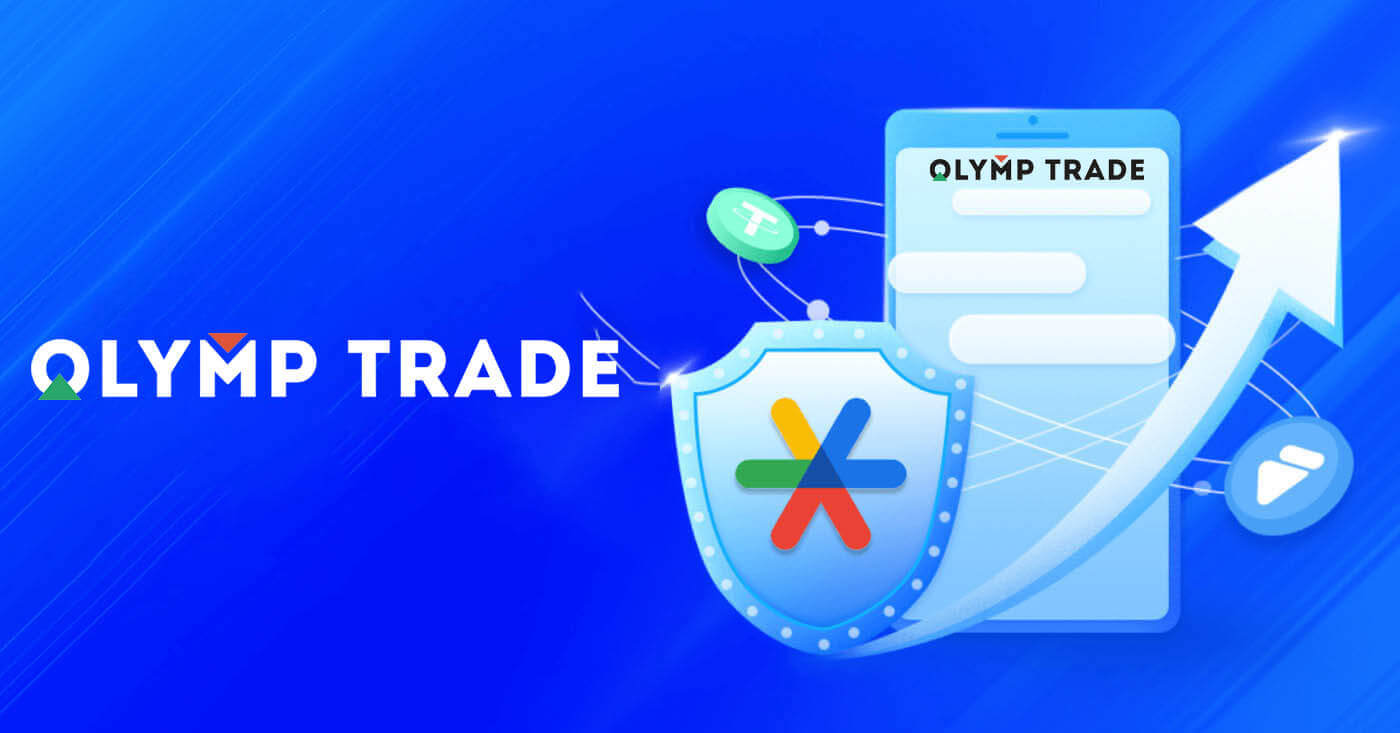
Hoe in te loggen op Olymptrade
Hoe kan ik inloggen op mijn Olymptrade-account?
- Ga naar de mobiele Olymptrade-app of -website .
- Klik op de knop "Inloggen" in de rechterbovenhoek
- Voer uw e-mailadres en wachtwoord in.
- Klik op de blauwe knop “Inloggen”.
- Als u uw e-mailadres bent vergeten, kunt u inloggen via 'Apple', 'Google' of 'Facebook'.
- Als u uw wachtwoord bent vergeten, klikt u op ‘Wachtwoord vergeten’.
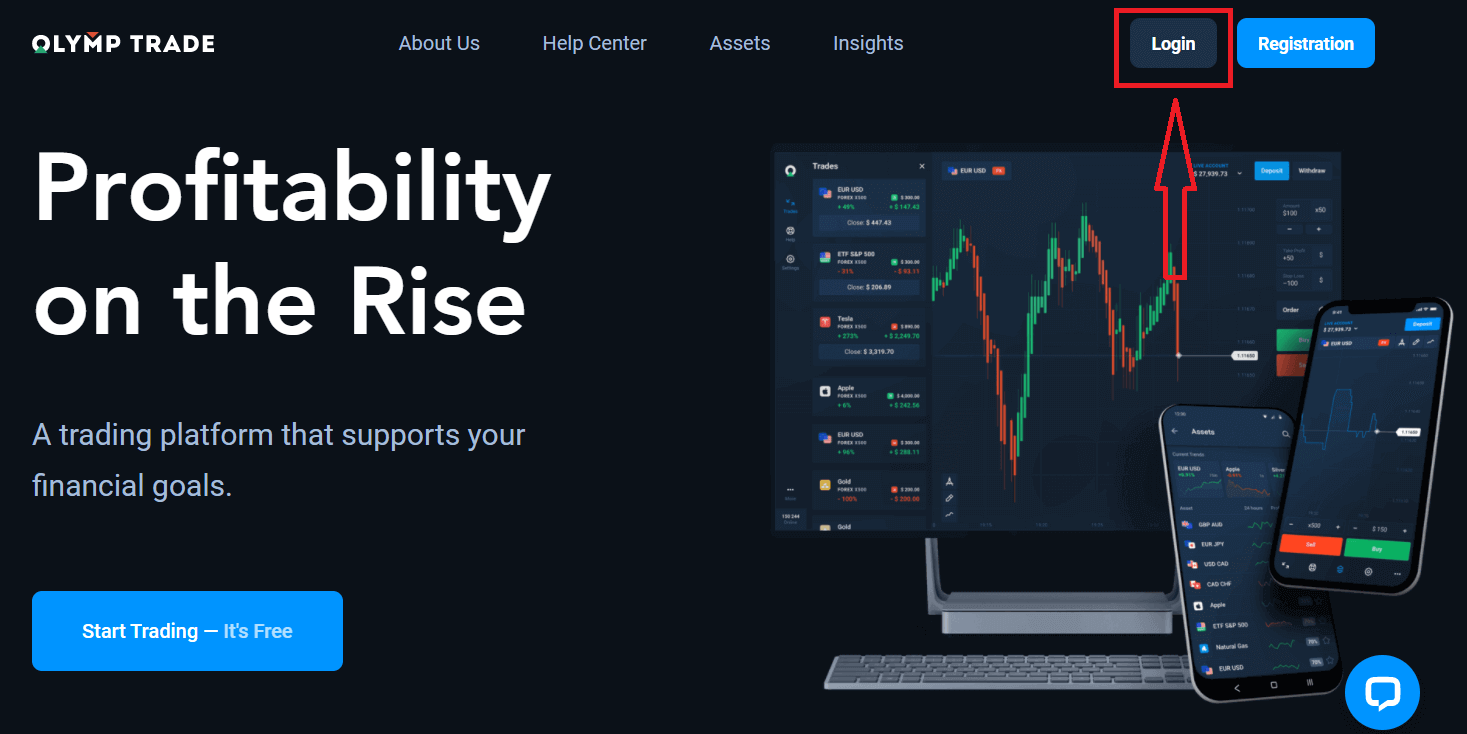
Klik op de knop "Login" in de rechterbovenhoek, het aanmeldformulier verschijnt.
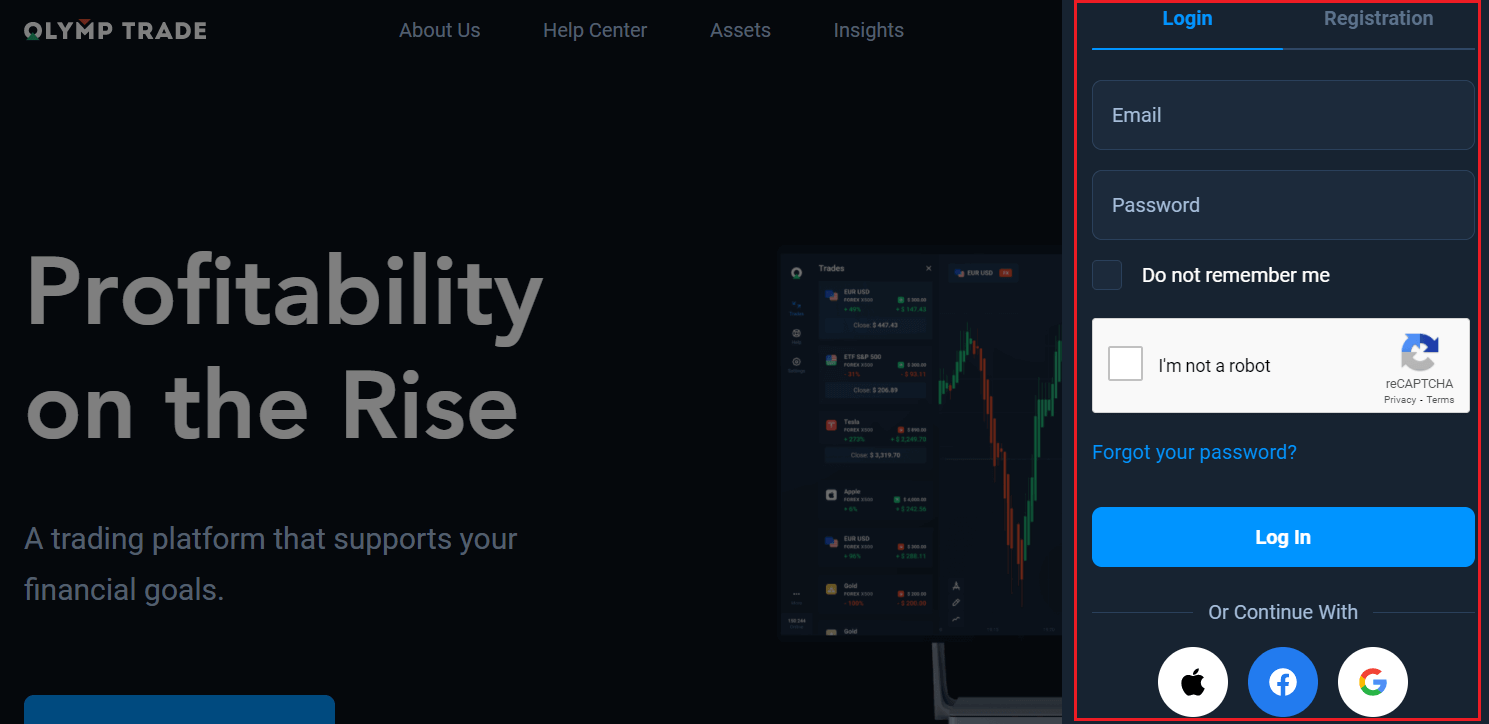
Voer uw e-mailadres en wachtwoord in waarmee u zich hebt geregistreerd om in te loggen op uw account en klik op "Log in".
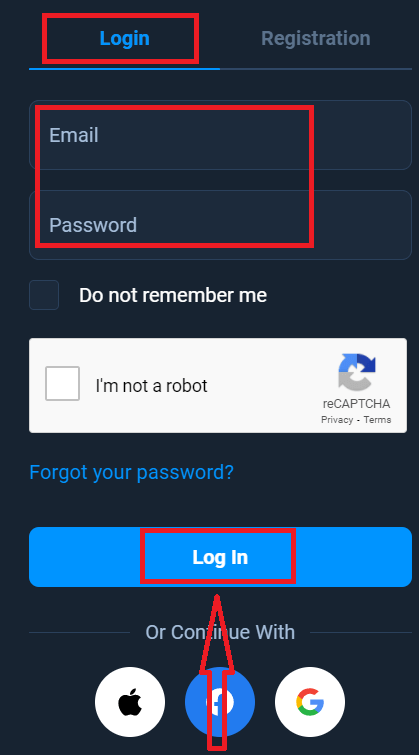
Nu kunt u beginnen met handelen, u heeft $ 10.000 op een demo-account. Het is een hulpmiddel waarmee u vertrouwd raakt met het platform, uw handelsvaardigheden kunt oefenen op verschillende activa en nieuwe mechanismen kunt uitproberen op een realtime grafiek zonder risico's, u kunt ook handelen op een echt account na het storten.
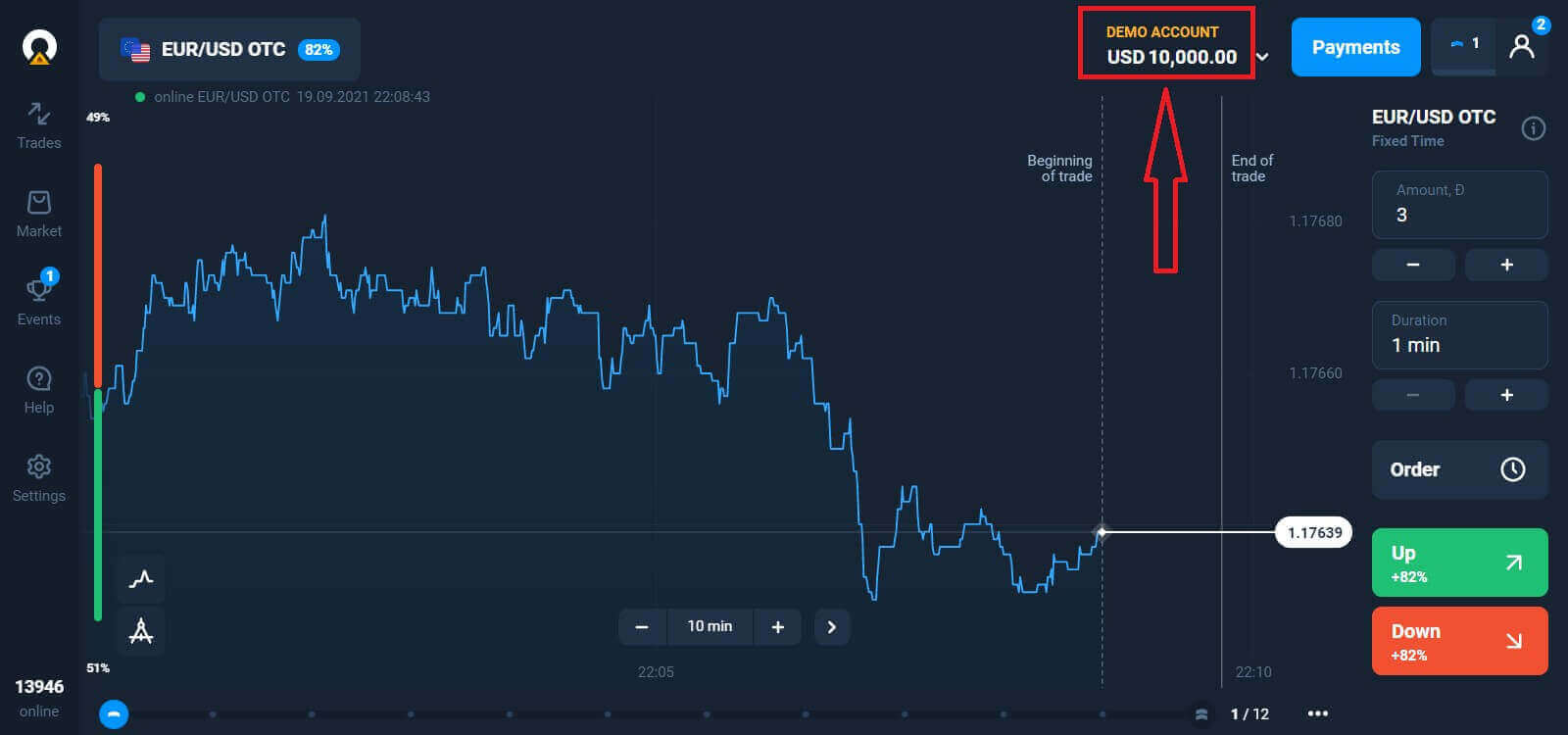
Hoe log ik in op Olymptrade via Facebook?
U kunt ook inloggen op de website met uw persoonlijke Facebook-account door op de Facebook-knop te klikken. 1. Klik op de Facebook- knop
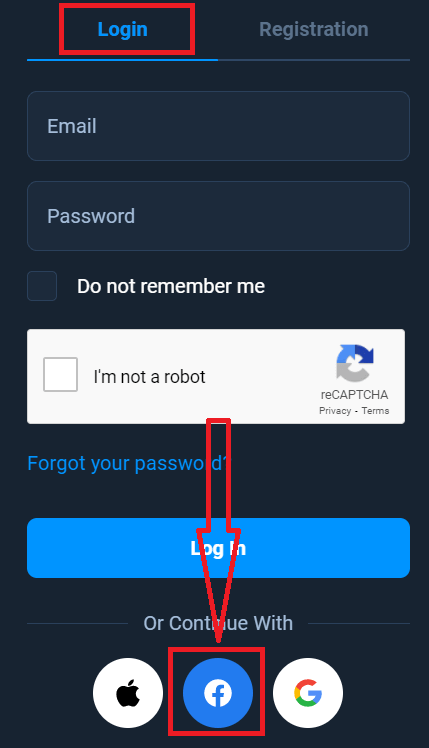
2. Het Facebook-inlogvenster wordt geopend, waar u uw e-mailadres moet invoeren dat u hebt gebruikt om u te registreren op Facebook
3. Voer het wachtwoord van uw Facebook-account in
4. Klik op "Inloggen"
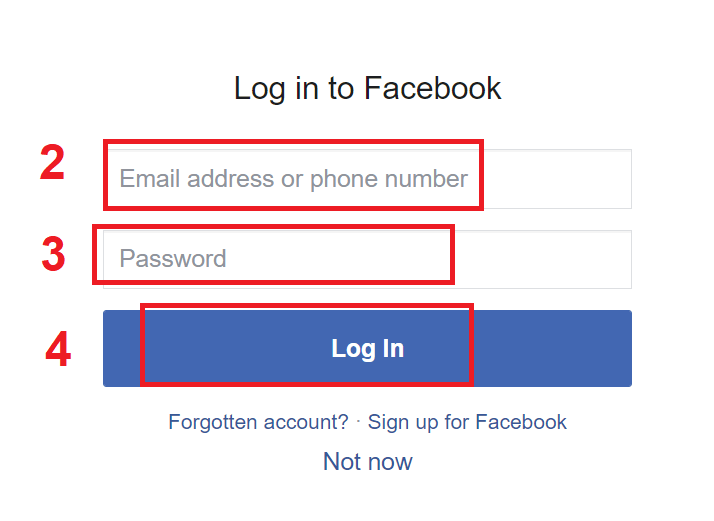
Nadat u op de knop "Inloggen" hebt geklikt, vraagt Olymptrade toegang tot: Uw naam en profielfoto en e-mailadres. Klik op Doorgaan...
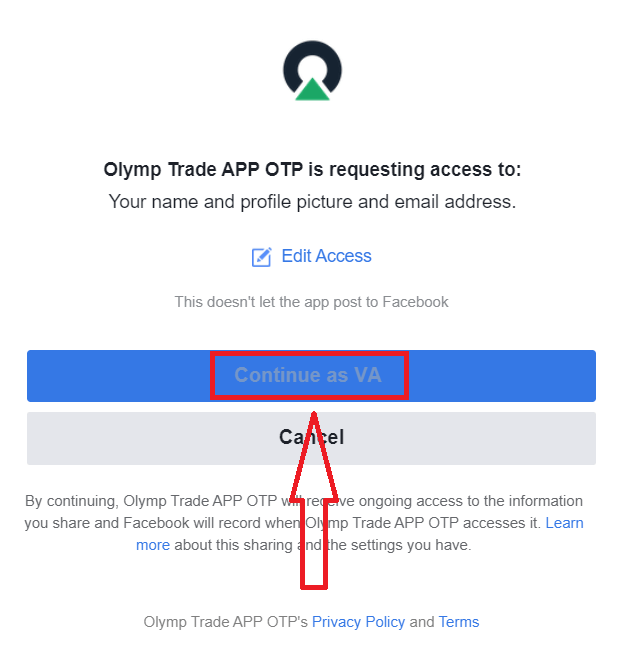
Daarna wordt u automatisch doorgestuurd naar het Olymptrade-platform.
Hoe log ik in op Olymptrade met Google?
1. Voor autorisatie via uw Google-account moet u op de Google-knop klikken. 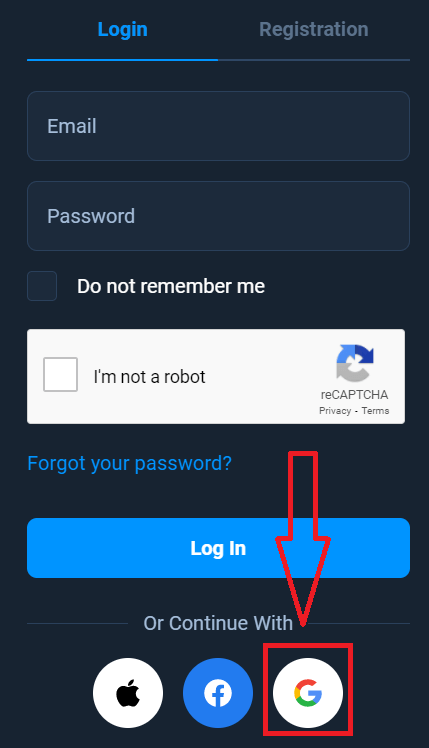
2. Voer vervolgens in het nieuwe venster dat wordt geopend uw telefoonnummer of e-mailadres in en klik op "Volgende". Het systeem opent een venster, u wordt gevraagd om het wachtwoord voor uw Google-account.
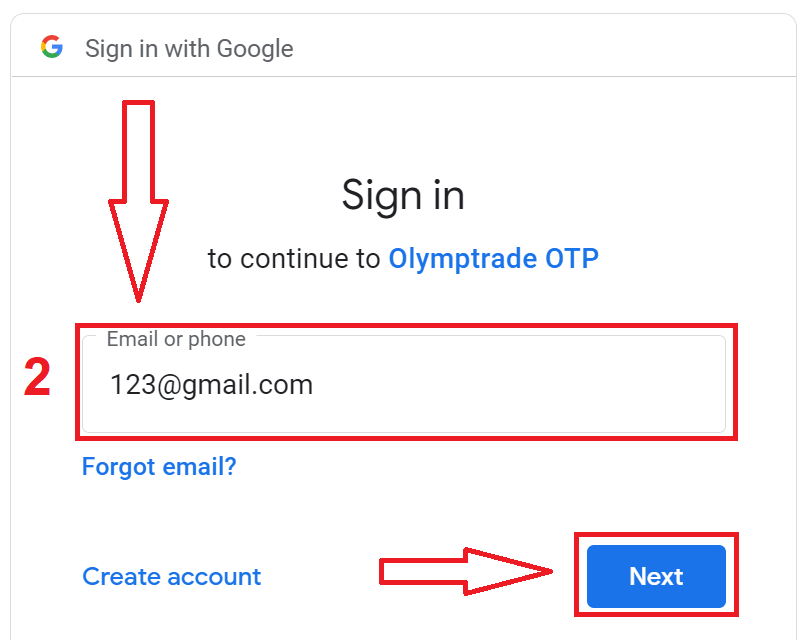
3. Voer vervolgens het wachtwoord voor uw Google-account in en klik op "Volgende".
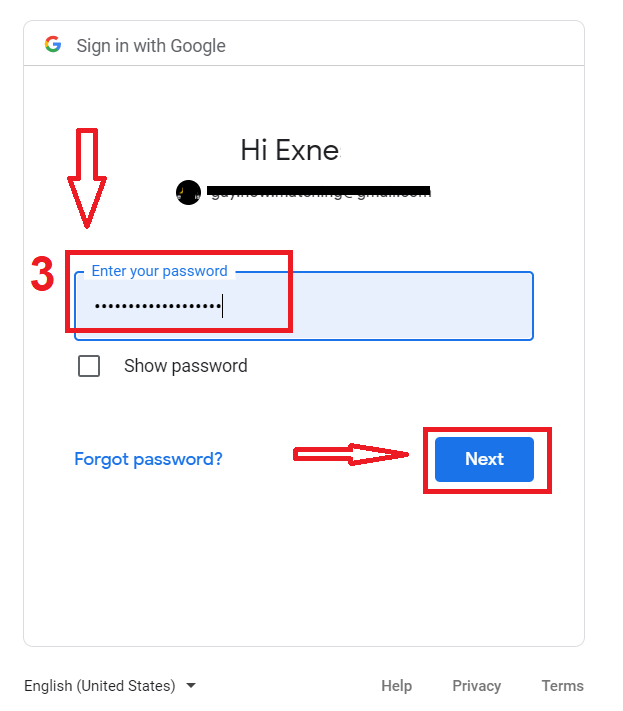
Volg daarna de instructies die door de service naar uw e-mailadres zijn verzonden. U wordt naar uw persoonlijke Olymptrade-account geleid.
Hoe log ik in op Olymptrade met mijn Apple ID?
1. Voor autorisatie via uw Apple ID moet u op de Apple-knop klikken.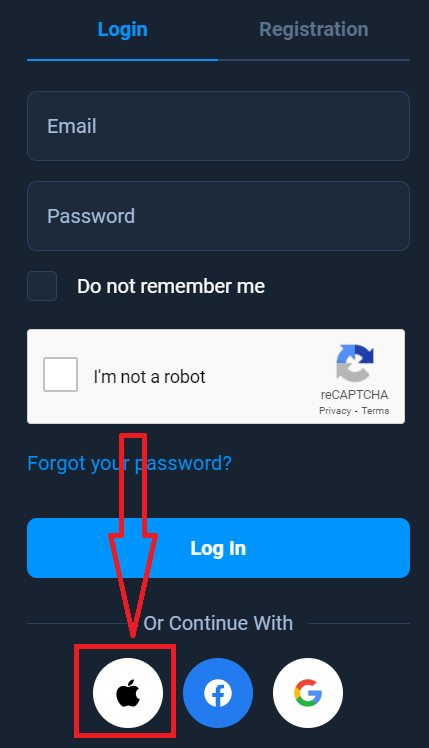
2. Voer vervolgens in het nieuwe venster dat opent uw Apple ID in en klik op "Volgende".
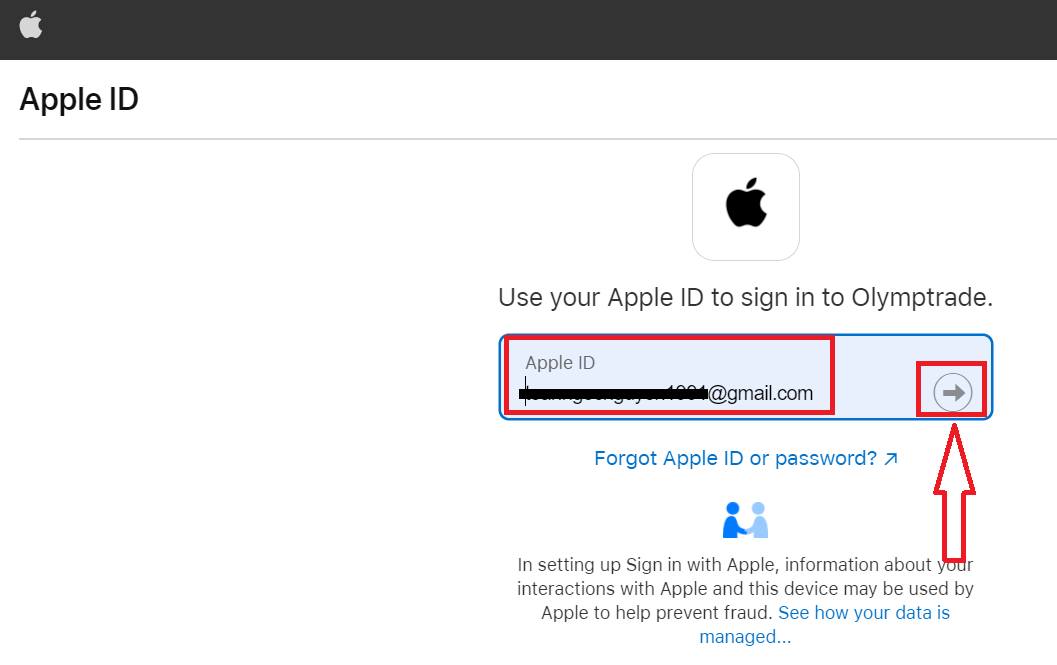
3. Voer vervolgens het wachtwoord voor uw Apple ID in en klik op "Volgende".
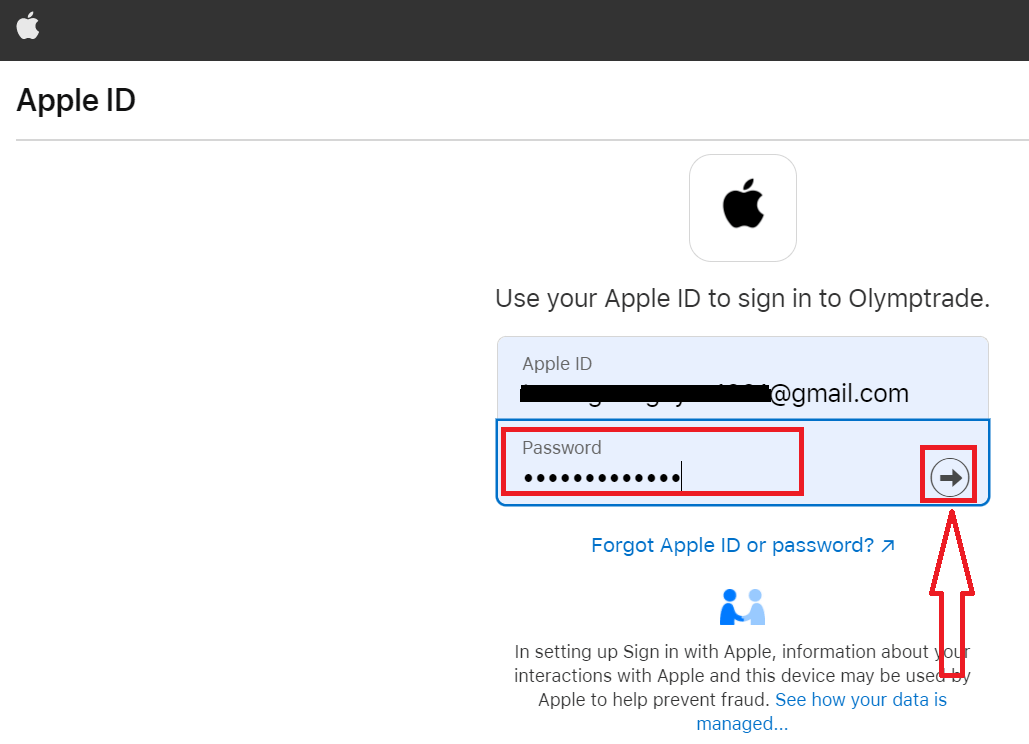
Volg daarna de instructies die door de service zijn verzonden en u kunt beginnen met handelen in Olymptrade.
Wachtwoordherstel van Olymptrade-account
Maak je geen zorgen als je niet kunt inloggen op het platform, je hebt misschien gewoon het verkeerde wachtwoord ingevoerd. Je kunt een nieuw wachtwoord bedenken. Als je de webversie gebruikt,
klik je op de link "Wachtwoord vergeten".
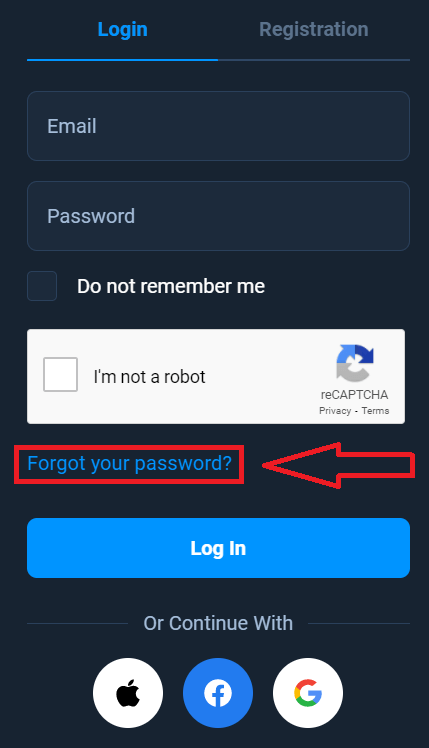
Het systeem opent dan een venster waarin je wordt gevraagd om je wachtwoord voor je Olymptrade-account te herstellen. Je moet het systeem het juiste e-mailadres geven en op "Herstellen" klikken.
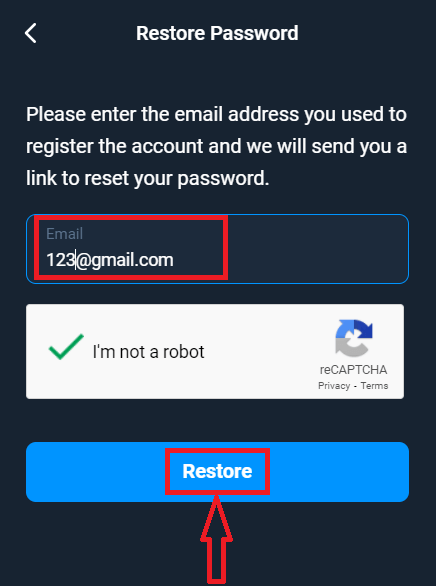
Er wordt een melding geopend dat er een e-mail naar dit e-mailadres is verzonden om het wachtwoord opnieuw in te stellen.

Verderop in de brief in je e-mail wordt je aangeboden om je wachtwoord te wijzigen. Klik op "Wachtwoord wijzigen".
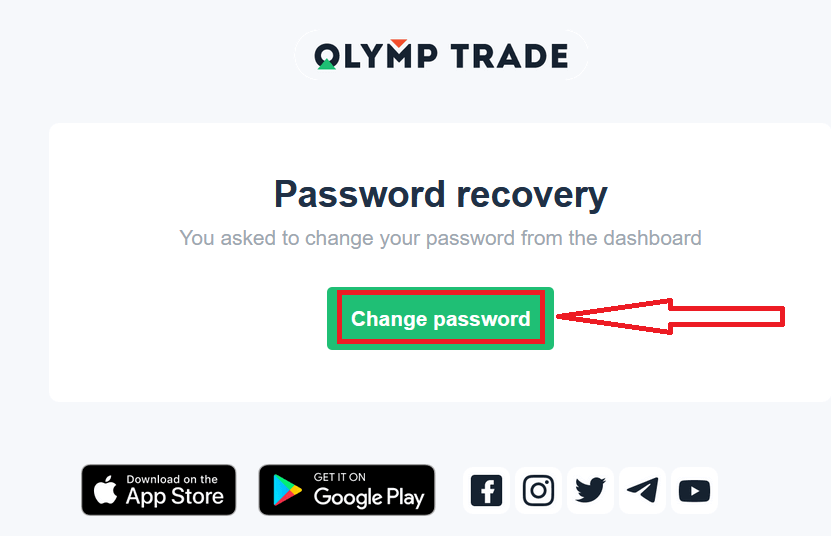
De link in de e-mail leidt je naar een speciaal gedeelte op de Olymptrade-website. Voer hier twee keer je nieuwe wachtwoord in en klik op de knop "Wachtwoord wijzigen".
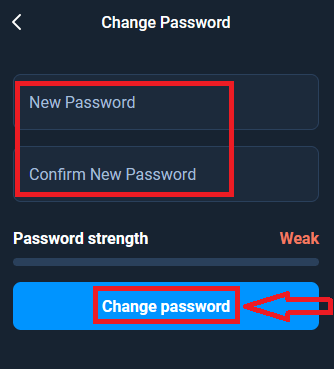
Dat is alles! Nu kun je inloggen op het Olymptrade-platform met je gebruikersnaam en nieuwe wachtwoord.
Als u de mobiele applicatie gebruikt
, klikt u op de optie "Login", voert u het e-mailadres in dat u tijdens de registratie hebt gebruikt en klikt u op de link "Bent u uw wachtwoord vergeten?"
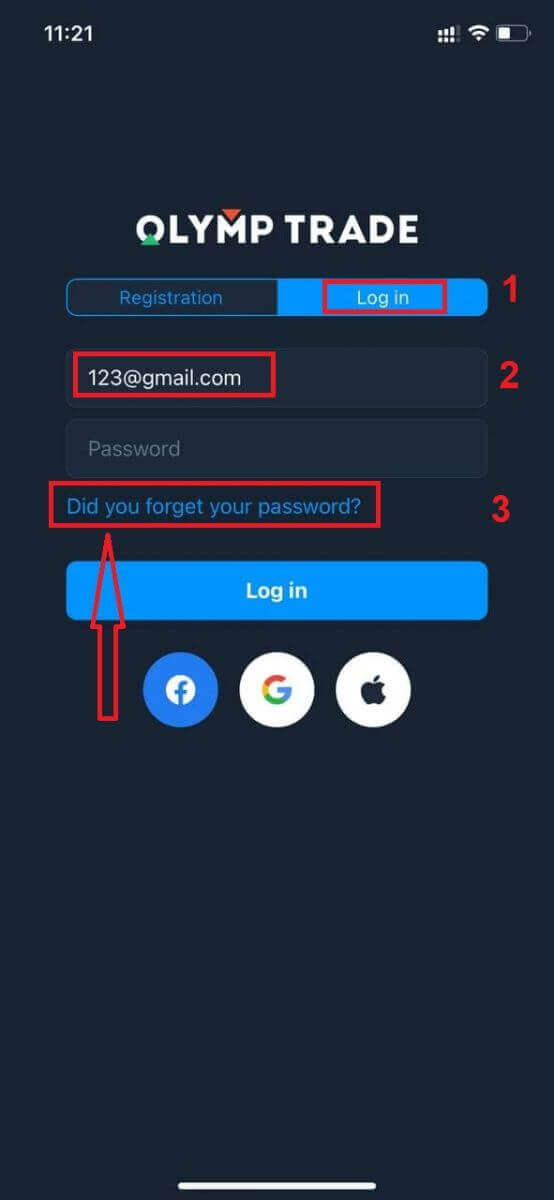
Er verschijnt een melding dat de informatie naar het aangegeven adres is verzonden. Voer vervolgens dezelfde resterende stappen uit als de web-app
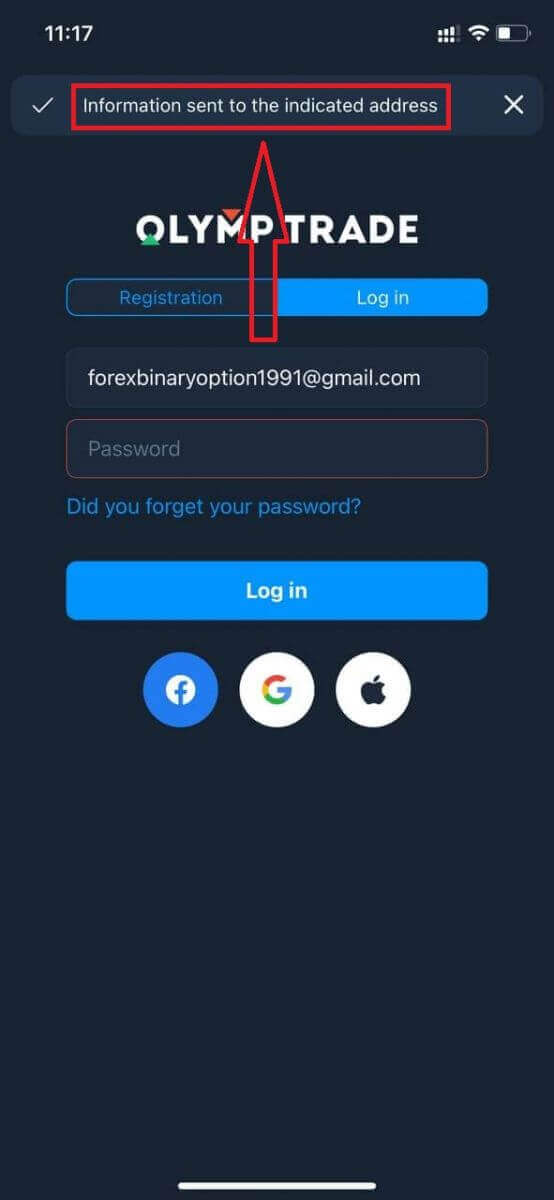
Inloggen op Olymptrade Mobiele Webversie
Als u wilt handelen op de mobiele webversie van het Olymptrade-handelsplatform, kunt u dat eenvoudig doen. Open eerst uw browser op uw mobiele apparaat. Zoek daarna naar " olymptrade.com " en bezoek de officiële website van de broker. 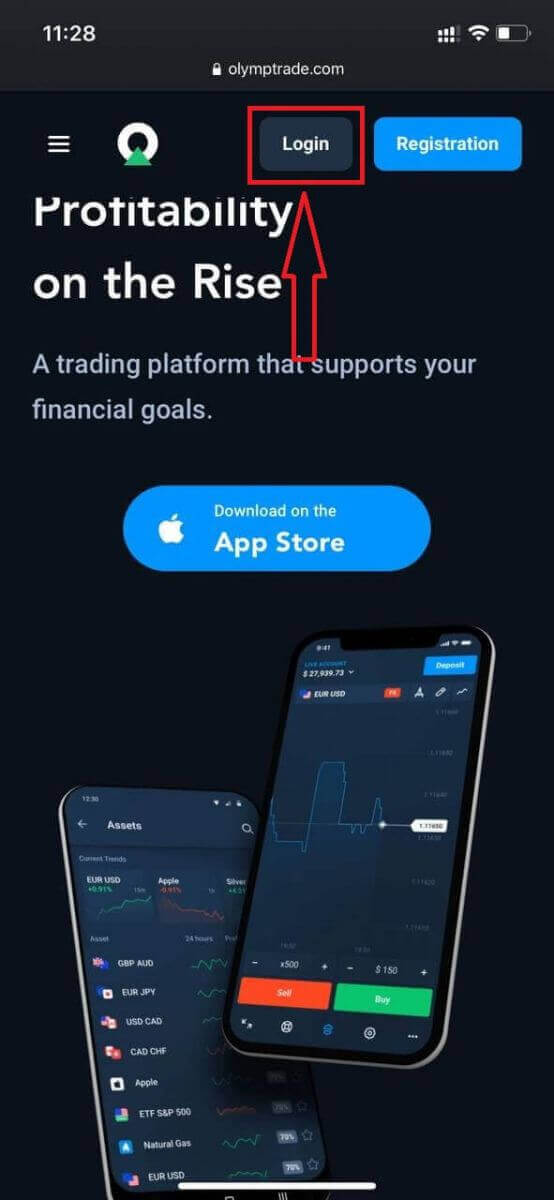
Voer uw e-mailadres en wachtwoord in en klik vervolgens op de knop "Inloggen".
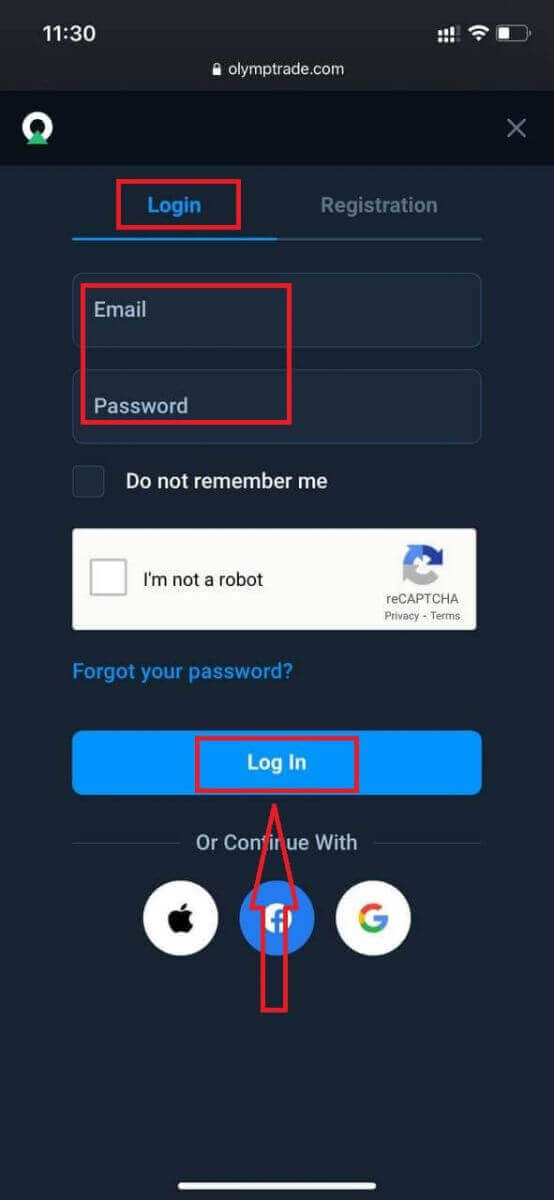
Hier bent u! Nu kunt u handelen vanaf de mobiele webversie van het platform. De mobiele webversie van het handelsplatform is precies hetzelfde als een normale webversie ervan. Bijgevolg zullen er geen problemen zijn met handelen en het overmaken van fondsen. U hebt $ 10.000 op een demo-account om te handelen op het platform
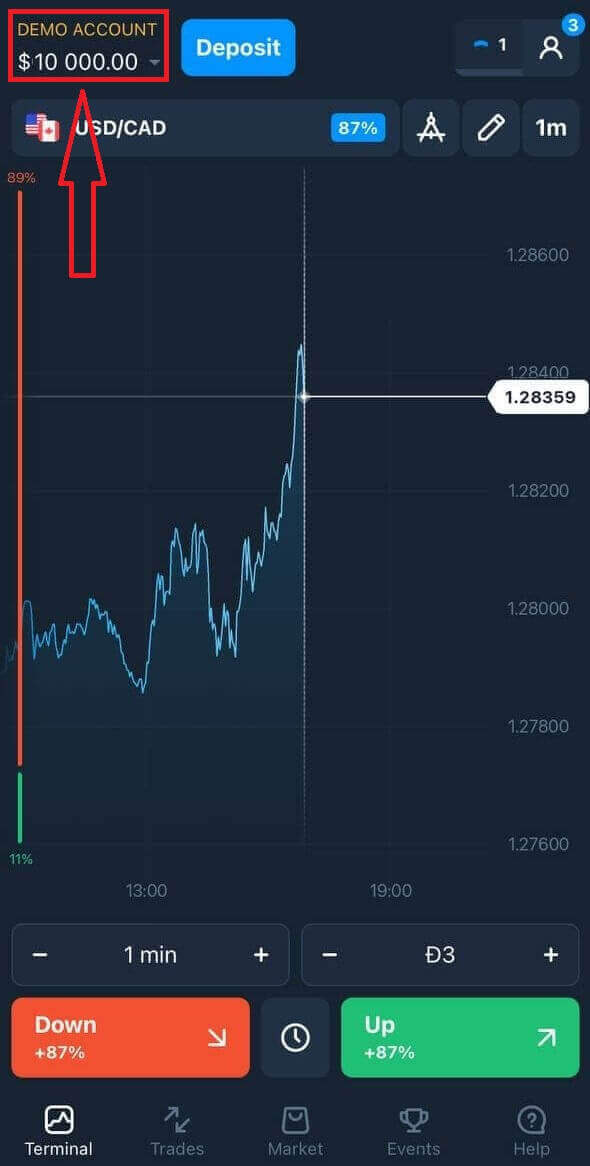
Hoe log ik in op de Olymptrade iOS-app?
Inloggen op het iOS mobiele platform is vergelijkbaar met inloggen op de Olymptrade web app. De applicatie kan worden gedownload via de App Store op uw apparaat of klik hier . Zoek eenvoudig naar de app "Olymptrade - Online Trading" en klik op "GET" om deze te installeren op uw iPhone of iPad.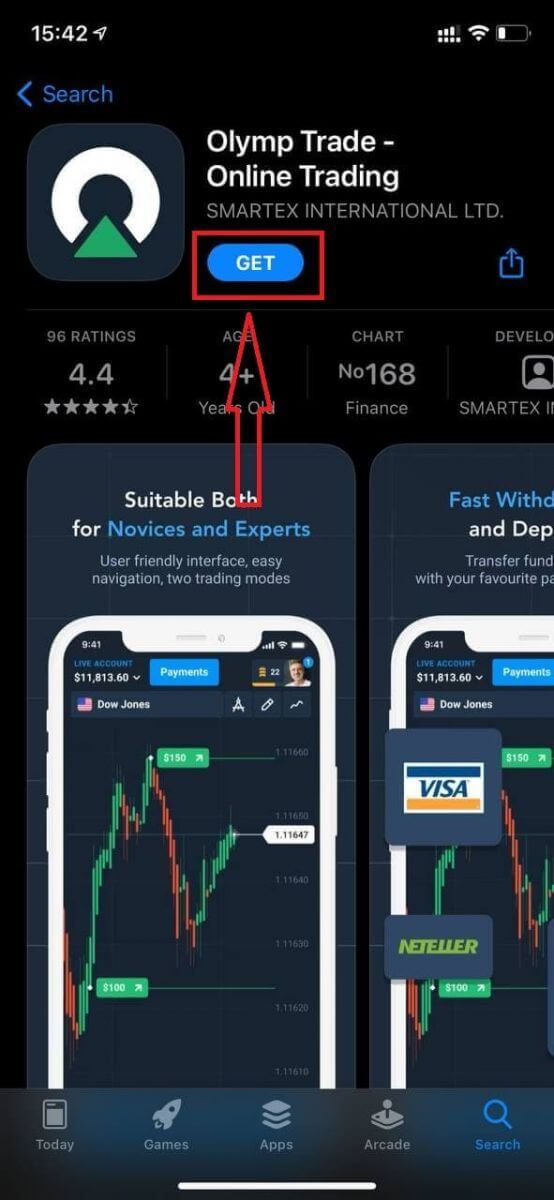
Na installatie en lancering kunt u inloggen op de Olymptrade iOS mobiele app met uw e-mailadres, Facebook, Google of Apple ID. U hoeft alleen de optie "Inloggen" te kiezen.
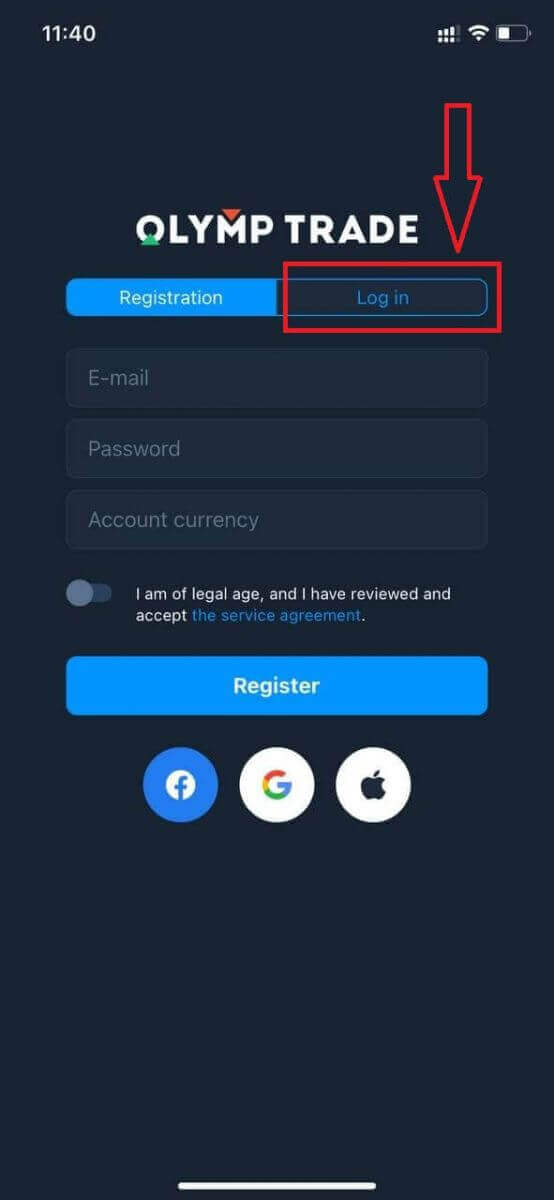
Voer uw e-mailadres en wachtwoord in en klik vervolgens op de knop "Inloggen".
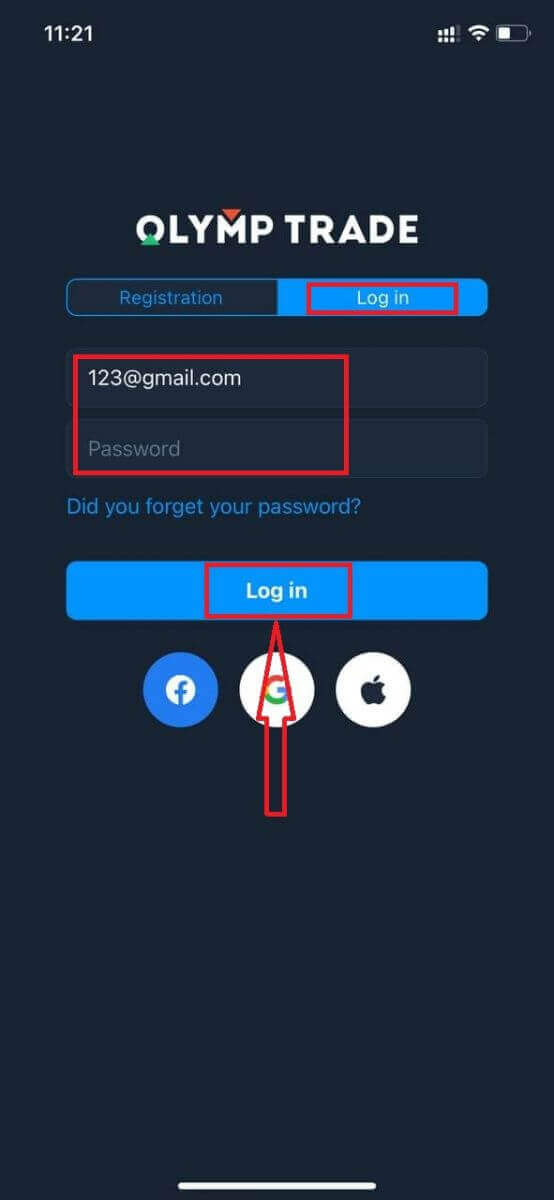
U hebt $ 10.000 op een demo-account om te handelen op het platform.
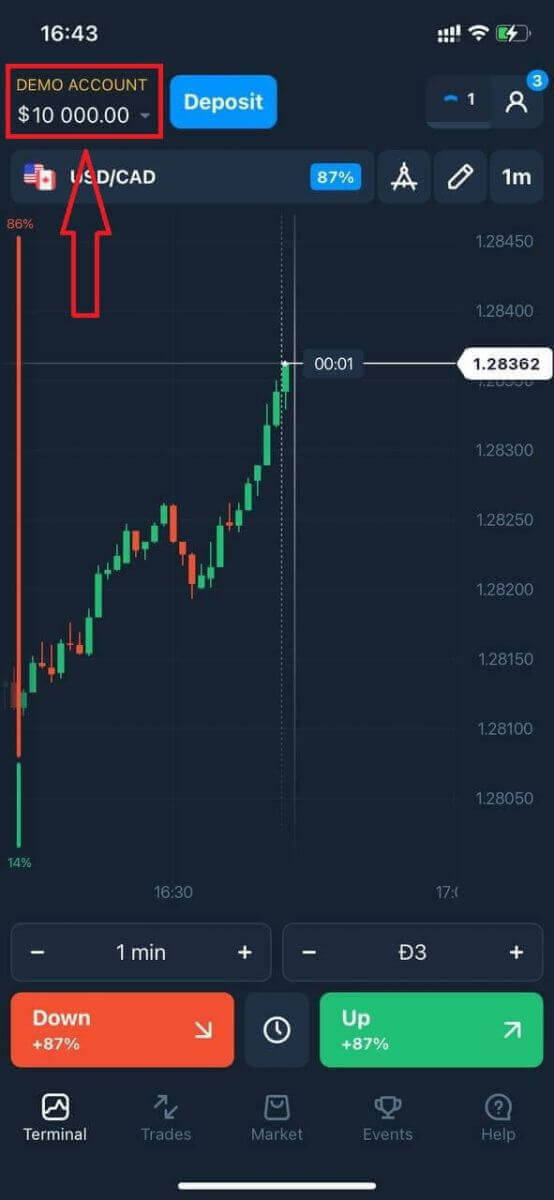
In het geval van sociale login klikt u op "Apple" of "Facebook" of "Google".
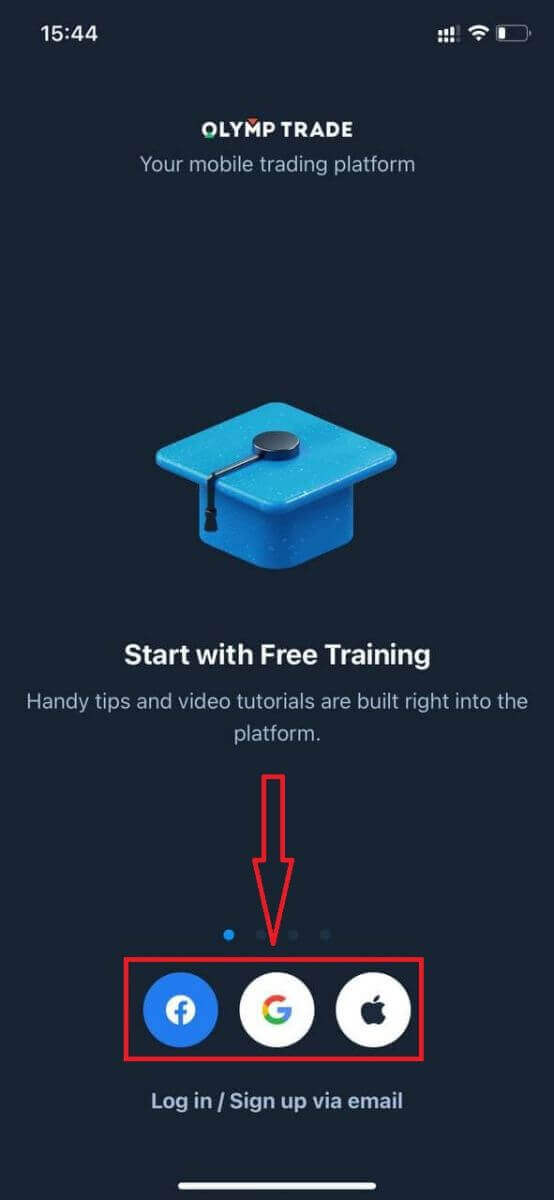
Hoe log ik in op de Olymptrade Android-app?
U moet de Google Play Store bezoeken en zoeken naar "Olymptrade - App For Trading" om deze app te vinden of klik hier . 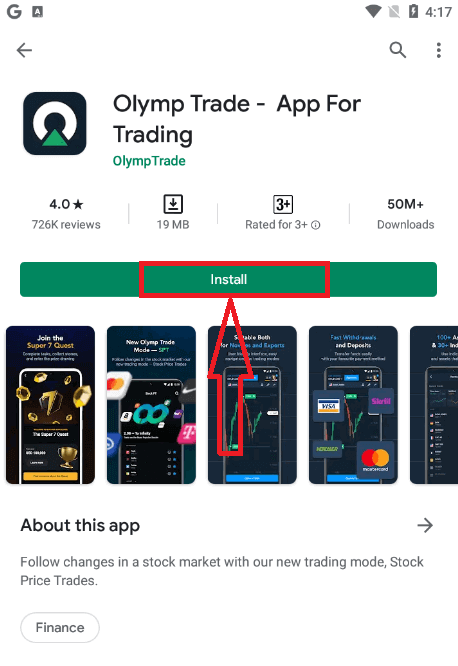
Na installatie en lancering kunt u inloggen op de mobiele Olymptrade Android-app met uw e-mailadres, Facebook- of Google-account.
Volg dezelfde stappen als op een iOS-apparaat, kies de optie "Inloggen"
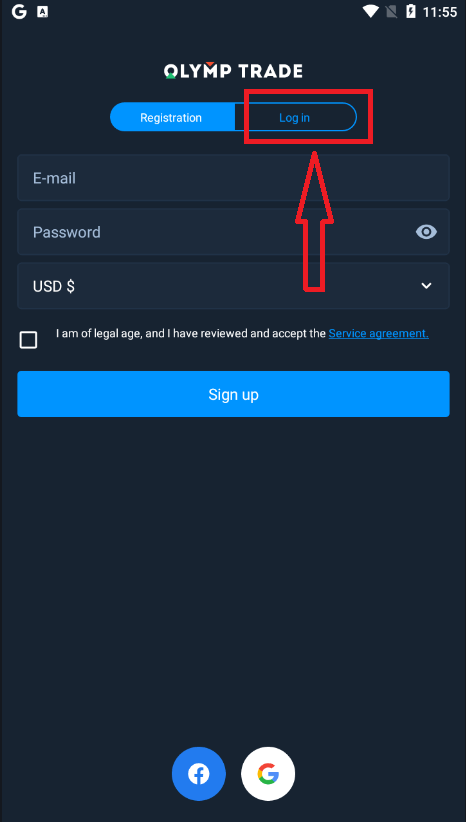
Voer uw e-mailadres en wachtwoord in en klik vervolgens op de knop "Enter".
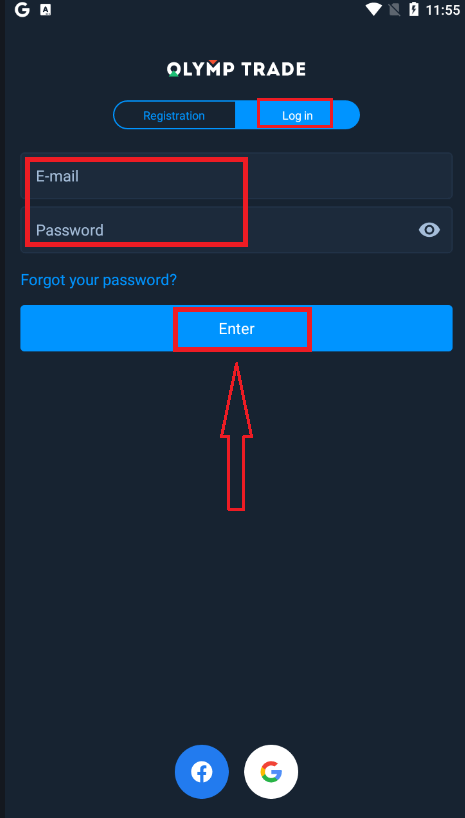
Nu hebt u ook $ 10.000 op een demo-account om op het platform te handelen.
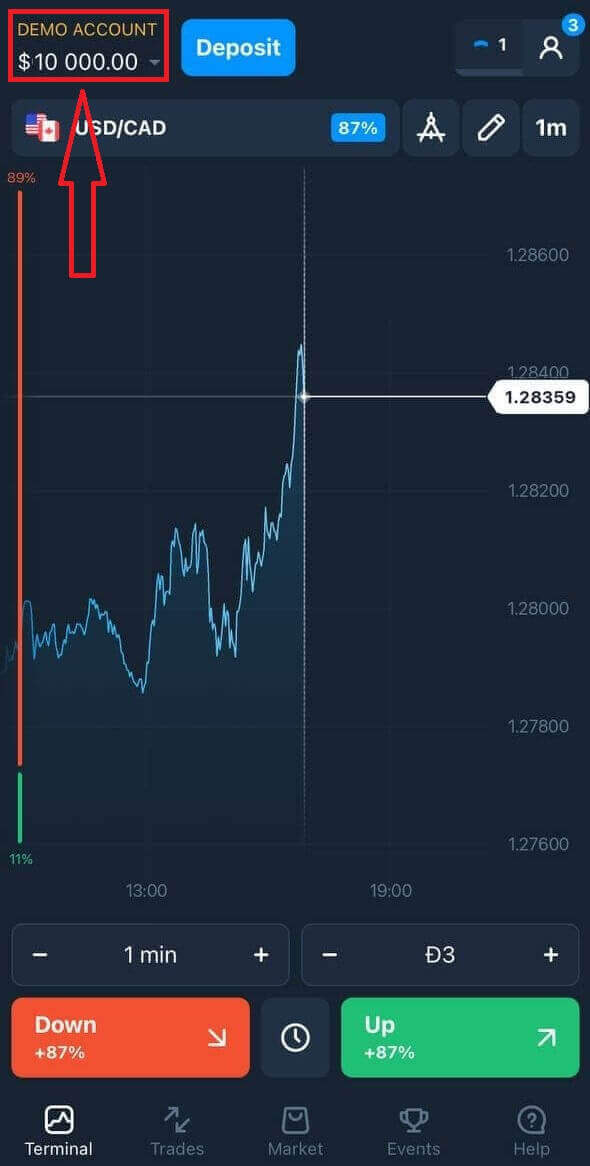
Klik in het geval van sociale login op "Facebook" of "Google".
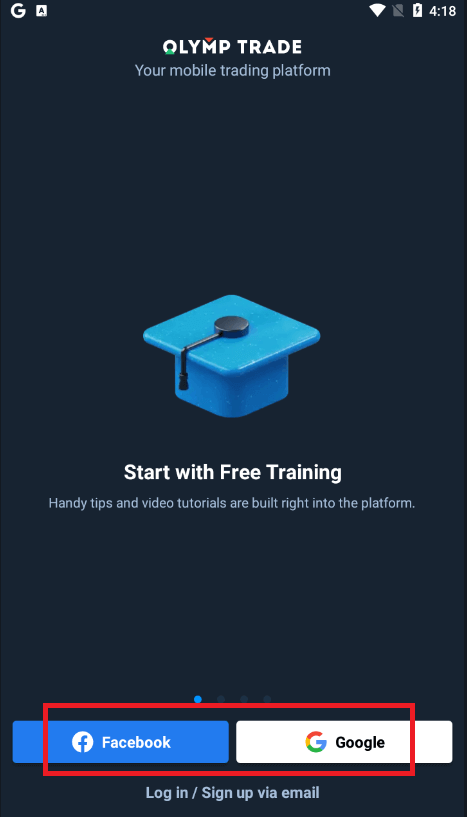
Veelgestelde vragen (FAQ)
Ik ben het e-mailadres van mijn Olymptrade-account vergeten
Als u uw e-mail bent vergeten, kunt u inloggen met Facebook of Gmail. Als u deze accounts niet hebt aangemaakt, kunt u ze maken bij het registreren op de Olymptrade-website. In extreme gevallen, als u uw e-mail bent vergeten en er geen manier is om in te loggen via Google en Facebook, moet u contact opnemen met de ondersteuningsservice
Hoe kan ik de accountvaluta wijzigen?
U kunt de accountvaluta slechts één keer selecteren. Deze kan niet in de loop van de tijd worden gewijzigd.
U kunt een nieuw account aanmaken met een nieuw e-mailadres en de gewenste valuta selecteren.
Als u een nieuw account hebt aangemaakt, neem dan contact op met de ondersteuning om het oude account te blokkeren.
Volgens ons beleid kan een handelaar slechts één account hebben.
Hoe kan ik mijn e-mailadres wijzigen?
Om uw e-mail bij te werken, neemt u contact op met het supportteam.
We wijzigen de gegevens via een consultant om de accounts van handelaren te beschermen tegen fraudeurs.
U kunt uw e-mail niet zelf wijzigen via het gebruikersaccount.
Hoe kan ik mijn telefoonnummer wijzigen?
Als u uw telefoonnummer nog niet hebt bevestigd, kunt u het bewerken in uw gebruikersaccount.
Als u uw telefoonnummer hebt bevestigd, neem dan contact op met het supportteam.
Hoe u een account verifieert in Olymptrade
Wat is verplichte verificatie?
Verificatie wordt verplicht wanneer u een automatisch verificatieverzoek van ons systeem ontvangt. Het kan op elk moment na registratie worden aangevraagd. Het proces is een standaardprocedure onder de meeste betrouwbare brokers en wordt gedicteerd door wettelijke vereisten. Het doel van het verificatieproces is om de veiligheid van uw account en transacties te waarborgen en te voldoen aan de vereisten voor het bestrijden van witwassen en Know Your Customer.
Houd er rekening mee dat u vanaf de datum van het verificatieverzoek 14 dagen de tijd hebt om het proces te voltooien.
Om uw account te verifiëren, moet u een identiteitsbewijs (POI), een 3D-selfie, een adresbewijs (POA) en een betalingsbewijs (POP) uploaden. We kunnen uw verificatieproces pas starten nadat u ons alle documenten hebt verstrekt.
Hoe voltooi ik de verplichte verificatie?
Om uw account te verifiëren, moet u een identiteitsbewijs (POI), een 3D-selfie, een adresbewijs (POA) en een betalingsbewijs uploaden. We kunnen uw verificatieproces pas starten nadat u ons alle documenten hebt verstrekt. Houd er rekening mee dat u vanaf de datum van het verificatieverzoek 14 dagen de tijd hebt om het proces te voltooien.
Meld u aan bij uw Olymptrade-account, ga naar het gedeelte Verificatie en volg verschillende eenvoudige stappen van het verificatieproces.
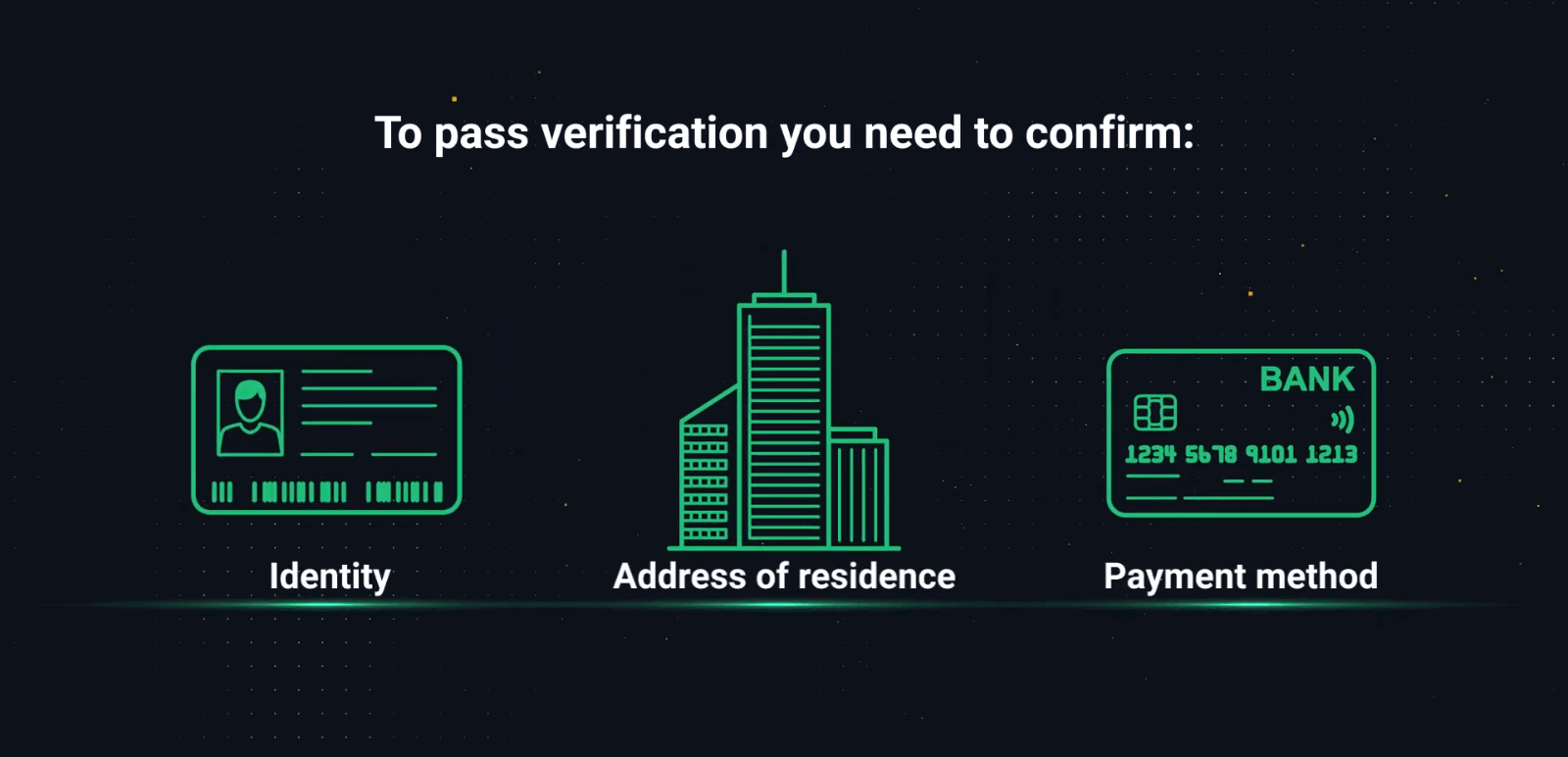
Stap 1. Identiteitsbewijs
Uw POI moet een officieel document zijn met uw volledige naam, geboortedatum en een duidelijke foto. Een kleurenscan of foto van uw paspoort of ID is het gewenste identiteitsbewijs, maar u kunt ook een rijbewijs gebruiken. 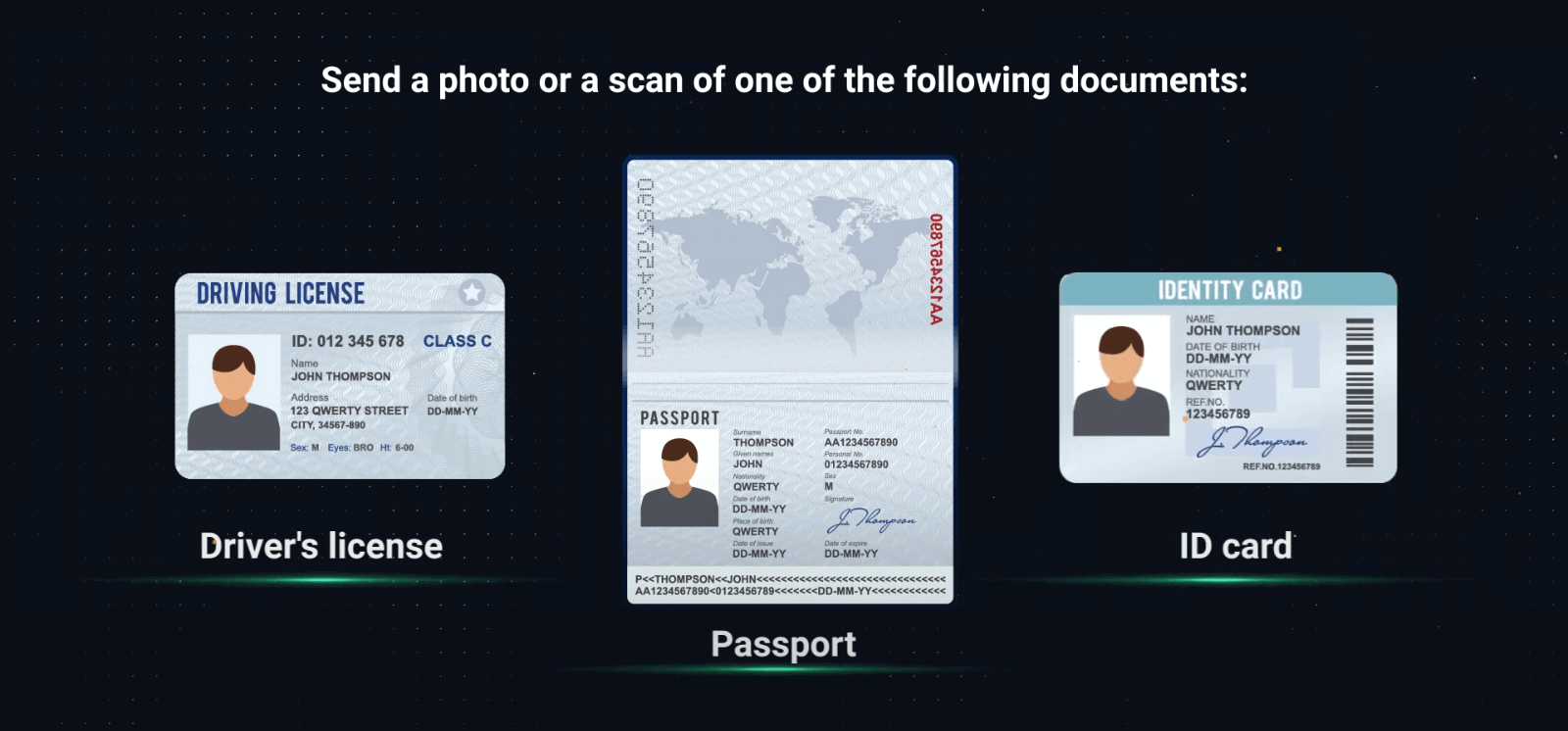
– Controleer bij het uploaden van de documenten of alle informatie zichtbaar, scherp en in kleur is.
– De foto of scan mag niet langer dan 2 weken geleden zijn genomen.
– Screenshots van de documenten worden niet geaccepteerd.
– U kunt indien nodig meer dan één document aanleveren. Controleer of aan alle vereisten voor de kwaliteit en informatie van de documenten is voldaan.
Geldig :
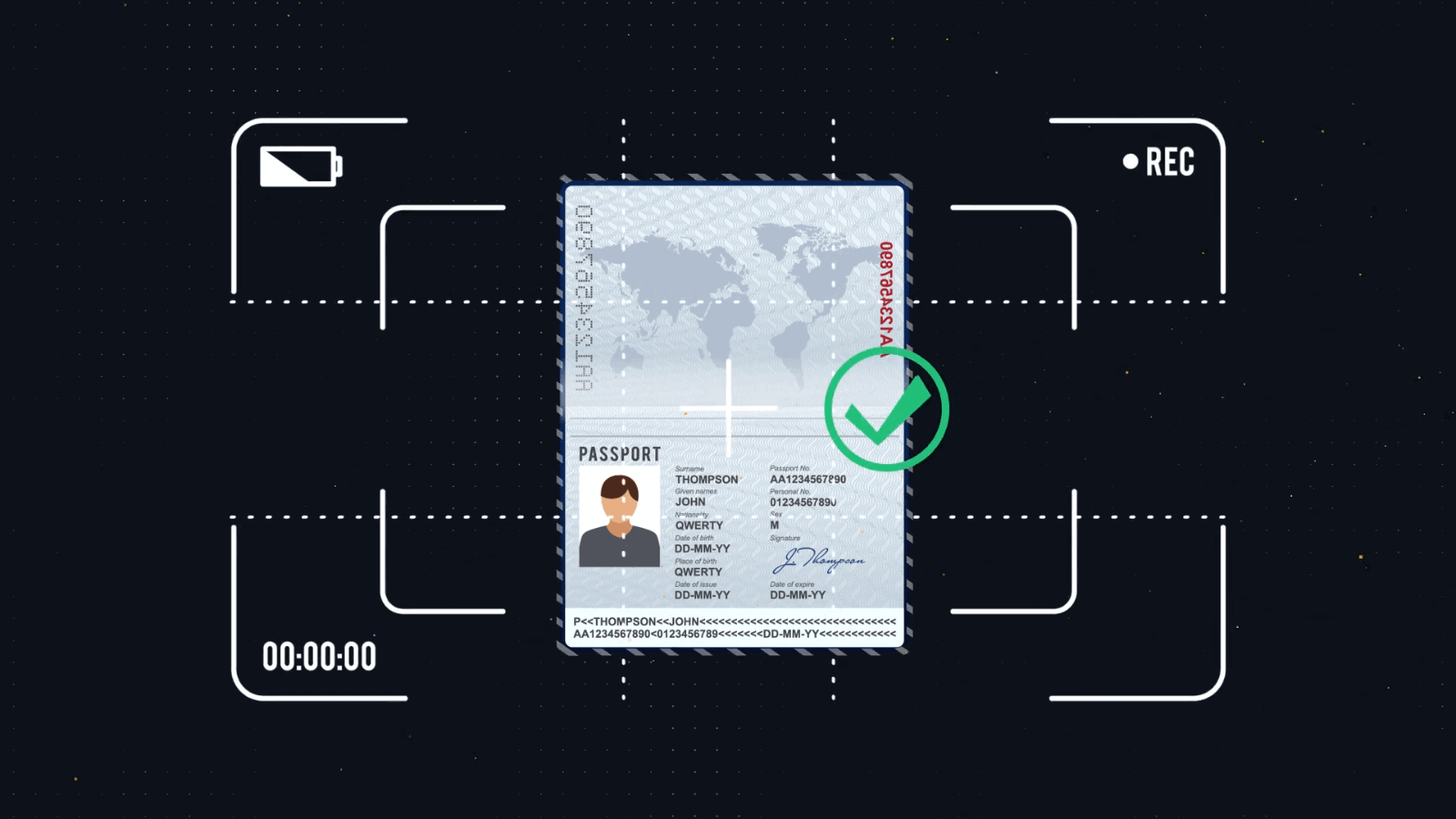
Ongeldig : We accepteren geen collages, screenshots of bewerkte foto's
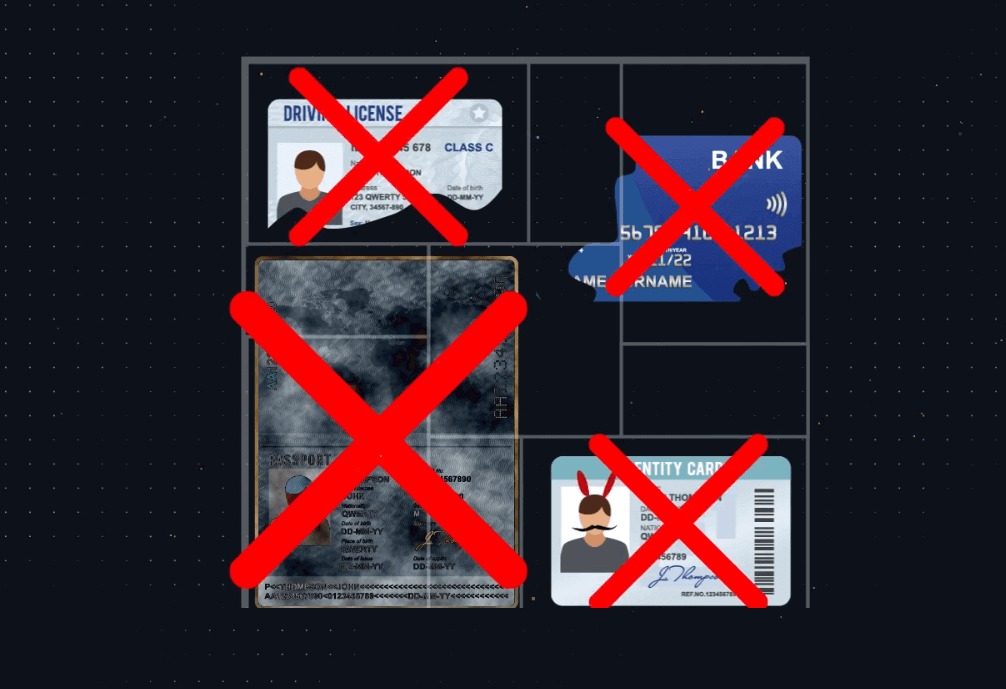
Stap 2. 3D-selfie
Je hebt je camera nodig om een 3D-selfie in kleur te maken. Je ziet de gedetailleerde instructies op het platform. 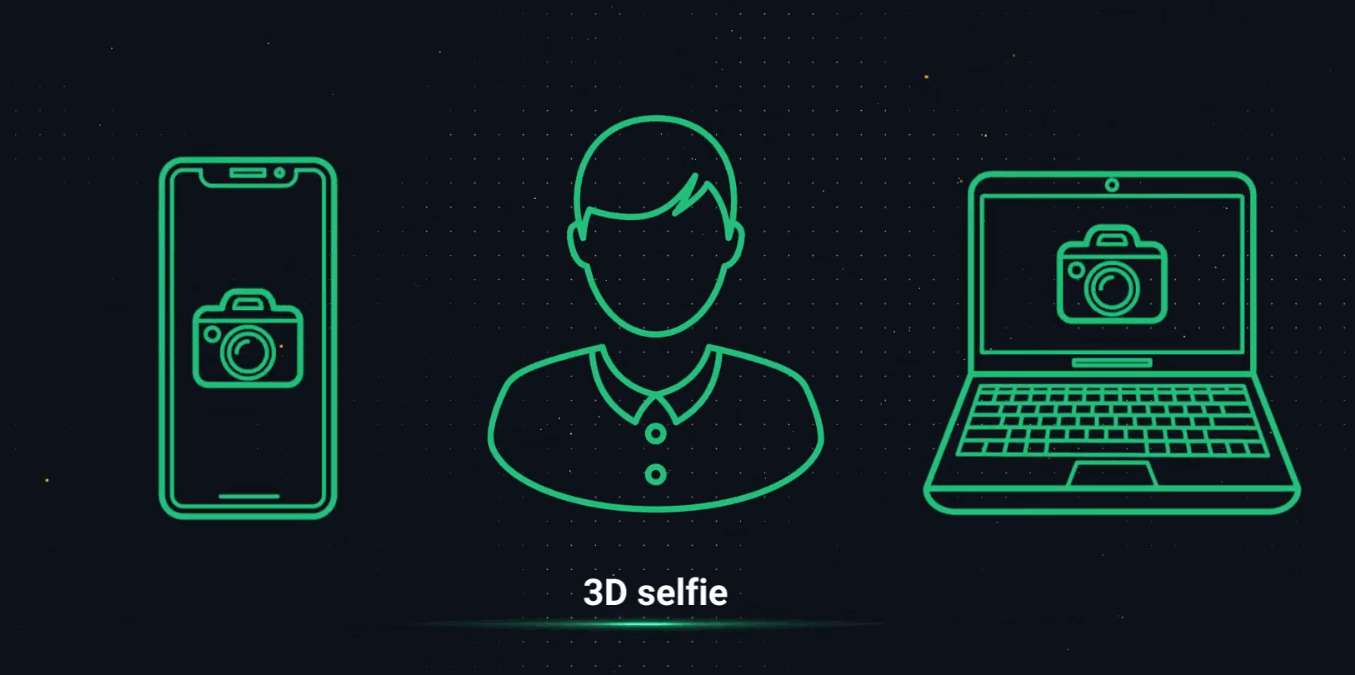
Als je om welke reden dan ook geen toegang hebt tot de camera op je computer, kun je jezelf een sms sturen en het proces op je telefoon voltooien. Je kunt je account ook verifiëren via de Olymptrade-app.
Stap 3. Bewijs van adres
Uw POA-document moet uw volledige naam, adres en uitgiftedatum bevatten, die niet ouder mogen zijn dan 3 maanden. 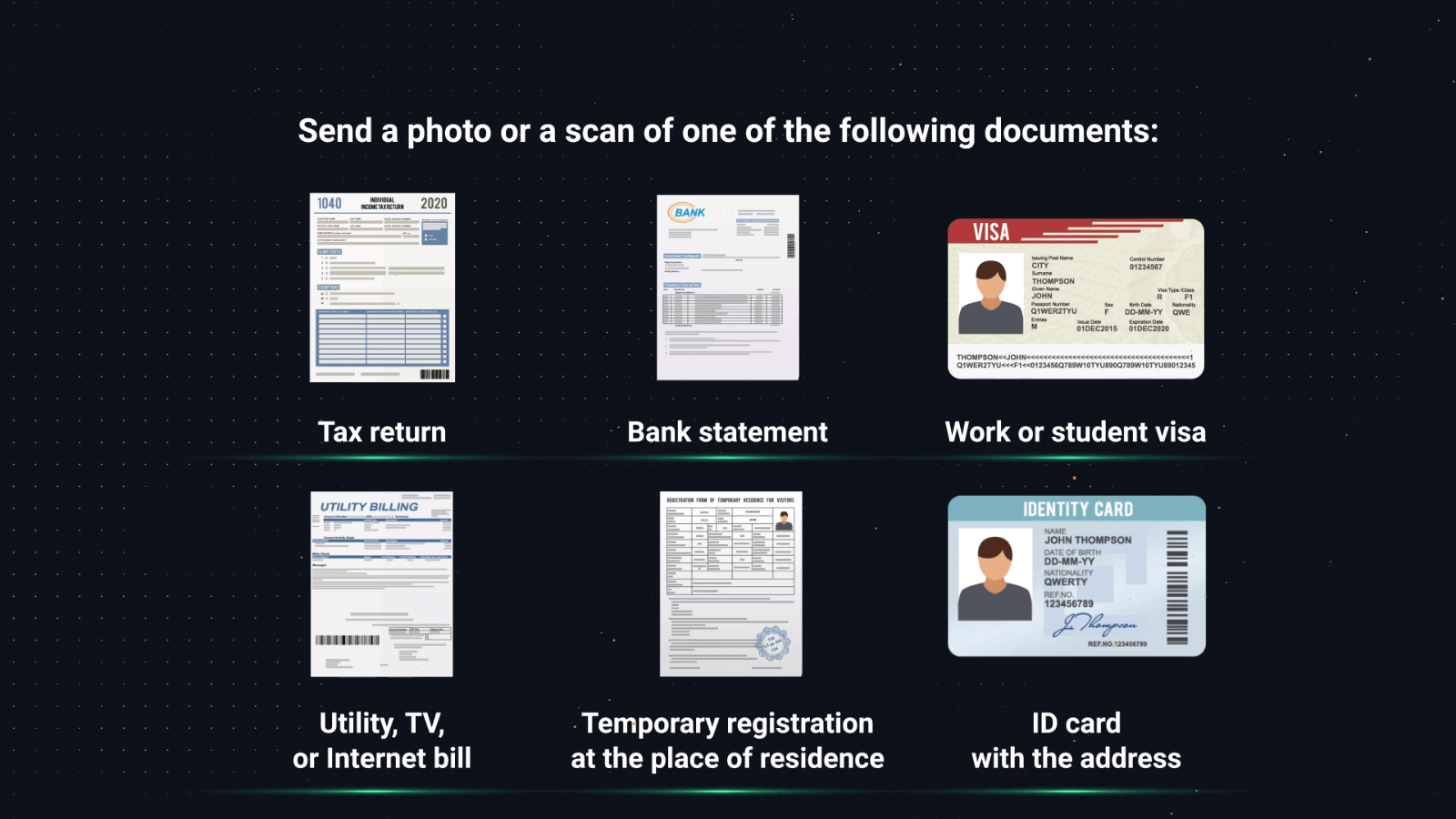
U kunt een van de volgende documenten gebruiken om uw adres te verifiëren:
– Bankafschrift (als uw adres erop staat)
– Creditcardafschrift
– Rekening voor elektriciteit, water of gas
– Telefoonrekening
– Internetrekening
– Brief van uw lokale gemeente
– Belastingbrief of -rekening
Houd er rekening mee dat rekeningen van mobiele telefoons, medische rekeningen, aankoopfacturen en verzekeringsafschriften niet worden geaccepteerd.
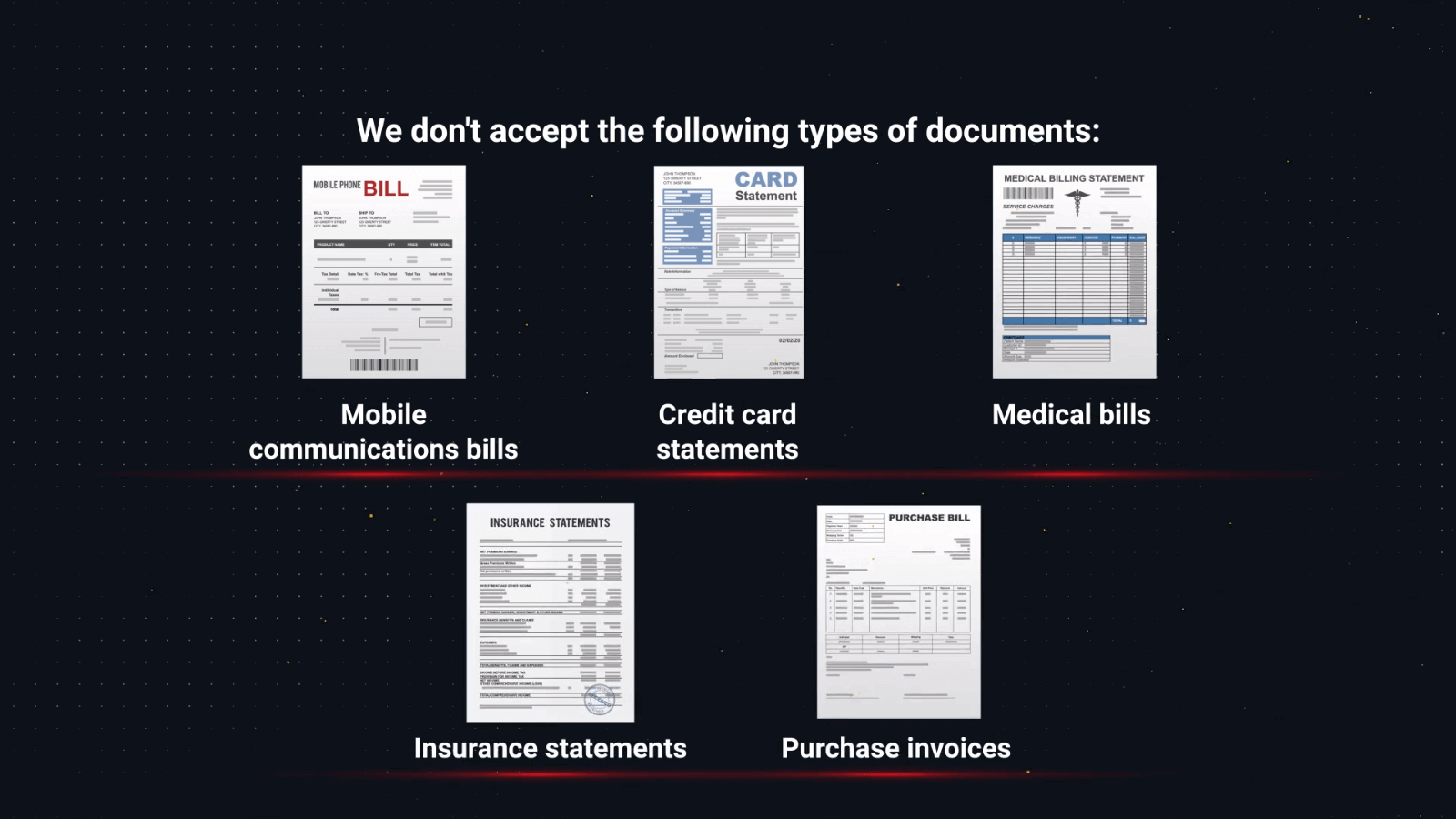
Stap 4. Bewijs van betaling
Als u geld stort via een bankpas, moet uw document de voorkant van uw kaart bevatten met uw volledige naam, de eerste 6 en laatste 4 cijfers en de vervaldatum. De overige nummers van de kaart mogen niet zichtbaar zijn in het document. 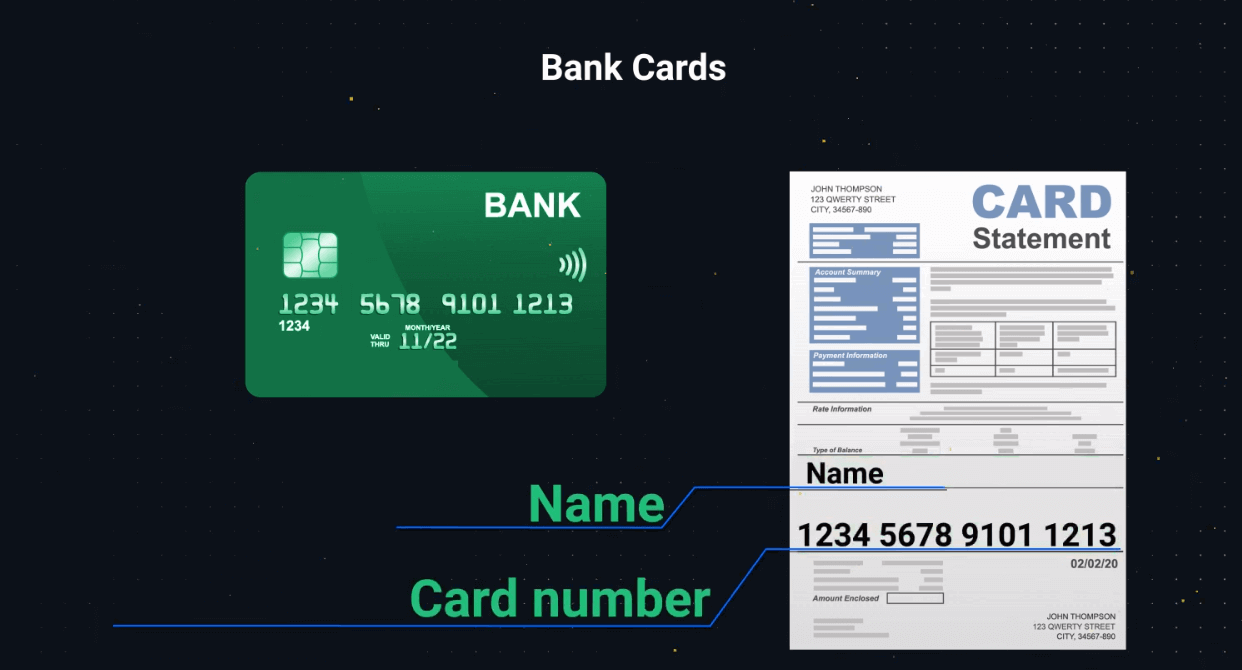
Als u geld stort via een elektronische portemonnee, moet u een document verstrekken met het nummer of e-mailadres van de portemonnee, de volledige naam van de rekeninghouder en de transactiegegevens zoals de datum en het bedrag.
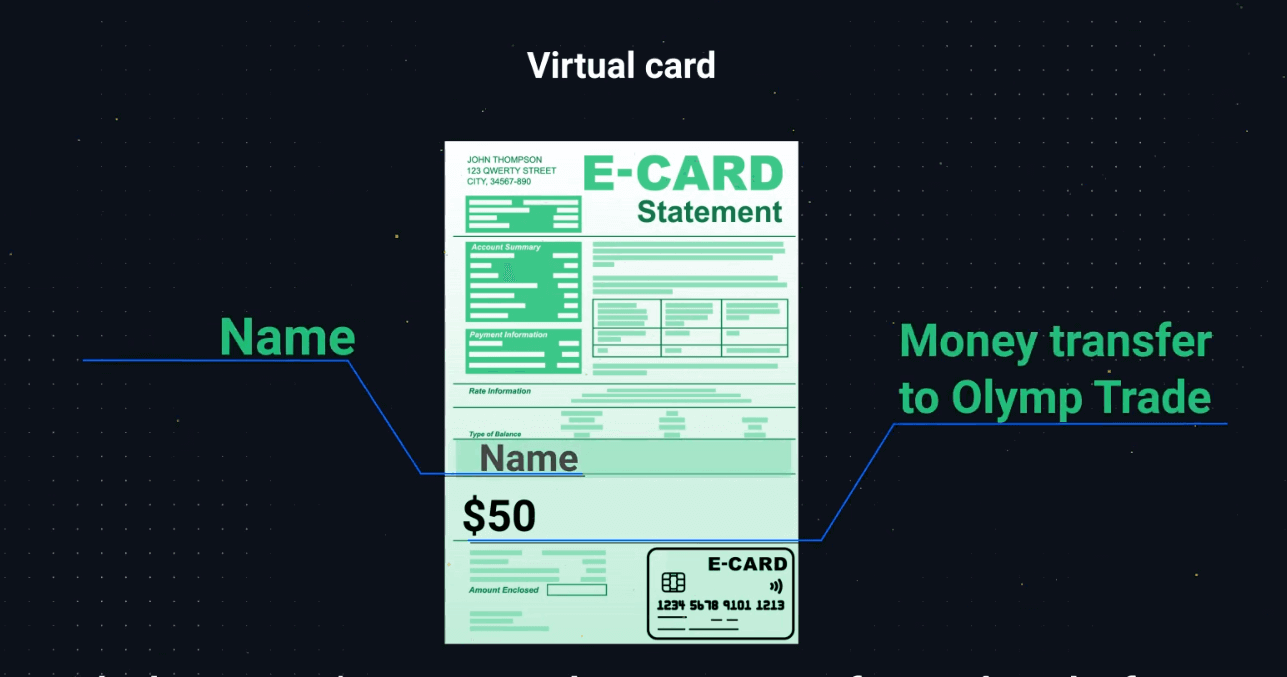
Controleer voordat u de documenten uploadt of uw e-wallet door die organisatie is geverifieerd.
Als u geld stort via een bankoverschrijving, moet het volgende zichtbaar zijn: bankrekeningnummer, voor- en achternaam van de rekeninghouder en de transactiegegevens zoals de datum en het bedrag.
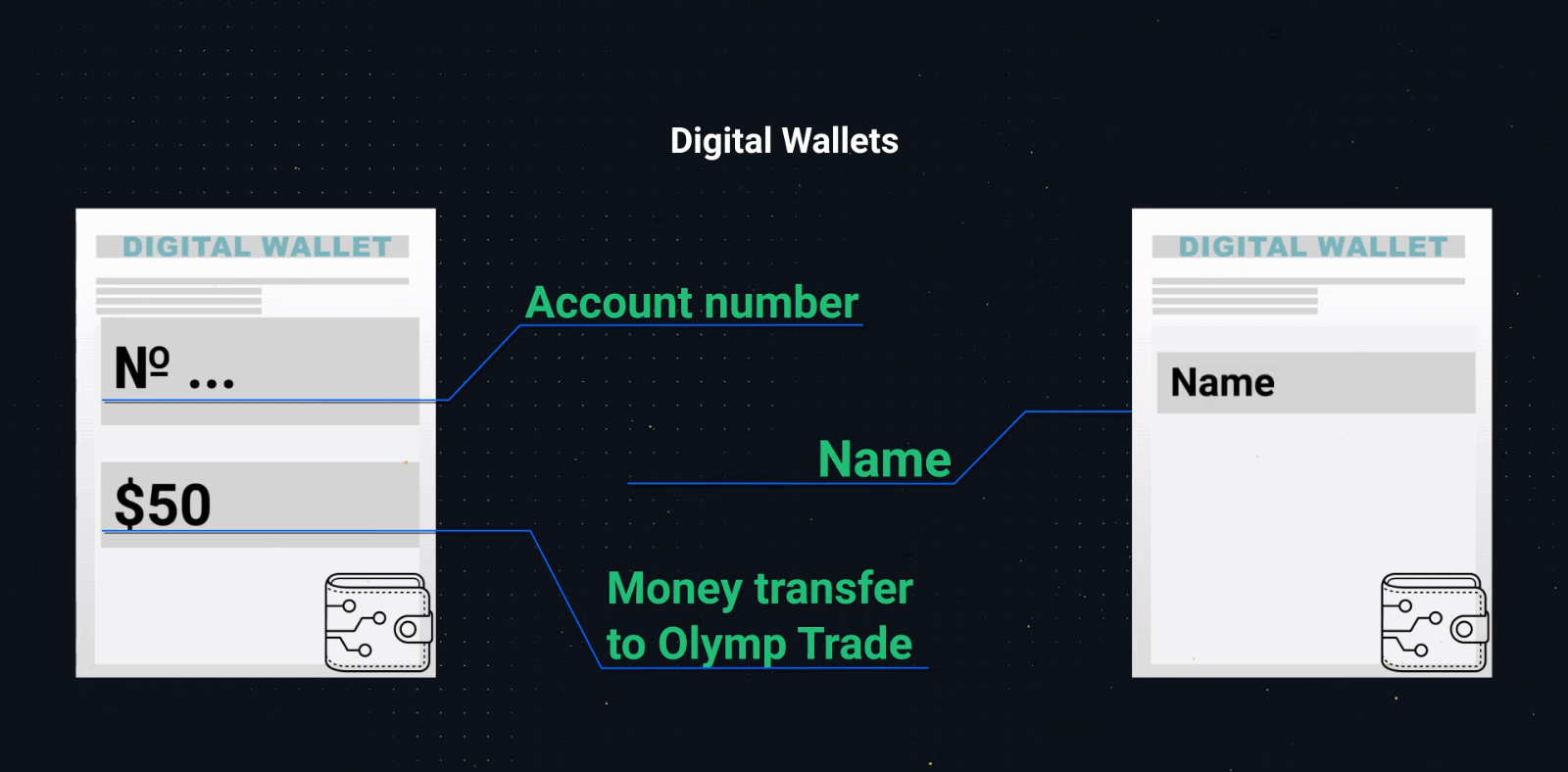
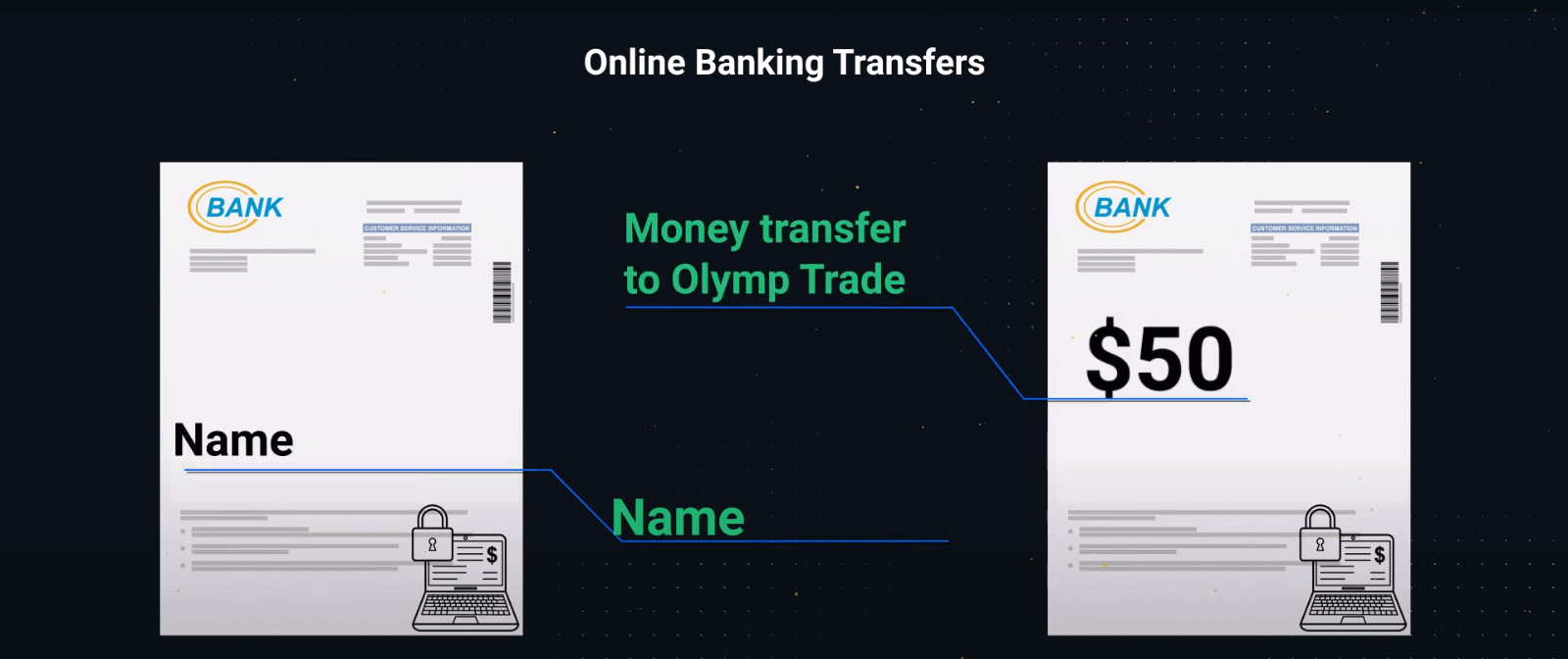
– Als de naam van de eigenaar, het bankrekeningnummer, het e-walletnummer of e-mailadres en de transactie naar het platform niet op dezelfde afbeelding te zien zijn, verstrek dan twee screenshots:
de eerste met de naam van de eigenaar en het e-wallet- of bankrekeningnummer.
De tweede met een e-wallet- of bankrekeningnummer en de transactie naar het platform.
– Wij accepteren graag een scan of een foto van de hierboven genoemde documenten.
– Zorg ervoor dat alle documenten zichtbaar zijn, met de randen ongesneden en scherp. Foto's of scans moeten in kleur zijn.
Wanneer is de verplichte verificatie gereed?
Zodra uw documenten zijn geüpload, duurt de verificatie doorgaans 24 uur of minder. In zeldzame gevallen kan het proces echter tot 5 werkdagen duren. U ontvangt een e-mail- of sms-melding over uw verificatiestatus. U kunt de huidige status van uw verificatie ook in uw profiel volgen.
Als er aanvullende documenten nodig zijn, sturen we u zo snel mogelijk een e-mail.
Alle relevante updates over uw verificatieproces vindt u in het gedeelte Accountverificatie van uw profiel.
Zo komt u er:
1. Ga naar het platform.
2. Klik op het pictogram Profiel.
3. Klik onderaan de pagina op Profielinstellingen.
4. Klik op Accountverificatie.
5. U ziet bijgewerkte informatie over uw verificatiestatus.
Veelgestelde vragen (FAQ)
Waarom is verificatie nodig?
Verificatie wordt voorgeschreven door financiële servicevoorschriften en is noodzakelijk om de veiligheid van uw account en financiële transacties te waarborgen. Houd er rekening mee dat uw informatie altijd veilig wordt bewaard en alleen wordt gebruikt voor nalevingsdoeleinden.
Hier zijn alle vereiste documenten om accountverificatie te voltooien:
– Paspoort of een door de overheid uitgegeven identiteitsbewijs
– 3D-selfie
– Bewijs van adres
– Bewijs van betaling (nadat u geld op uw account hebt gestort)
Wanneer moet ik mijn account verifiëren?
U kunt uw account op elk gewenst moment vrij verifiëren. Het is echter belangrijk om te onthouden dat zodra u een officieel verificatieverzoek van ons bedrijf hebt ontvangen, het proces verplicht wordt en binnen 14 dagen moet worden voltooid. Normaal gesproken wordt verificatie gevraagd wanneer u financiële transacties op het platform uitvoert. Er kunnen echter andere factoren zijn.
De procedure is een veelvoorkomende voorwaarde bij de meeste betrouwbare brokers en wordt bepaald door wettelijke vereisten. Het doel van het verificatieproces is om de veiligheid van uw account en transacties te waarborgen en te voldoen aan de vereisten voor het bestrijden van witwassen en Know Your Customer.
In welke gevallen moet ik de verificatie opnieuw uitvoeren?
1. Nieuwe betaalmethode. U wordt gevraagd om de verificatie te voltooien bij elke nieuwe betaalmethode die u gebruikt. 2. Ontbrekende of verouderde versie van de documenten. We kunnen vragen om ontbrekende of correcte versies van de documenten die nodig zijn om uw account te verifiëren.
3. Andere redenen zijn bijvoorbeeld als u uw contactgegevens wilt wijzigen.
Welke documenten heb ik nodig om mijn account te verifiëren?
Als u uw account wilt verifiëren, moet u de volgende documenten verstrekken: Situatie 1. Verificatie vóór het storten.
Om uw account te verifiëren vóór het storten, moet u een identiteitsbewijs (POI), een 3D-selfie en een adresbewijs (POA) uploaden.
Situatie 2. Verificatie na het storten.
Om de verificatie te voltooien nadat u geld op uw account hebt gestort, moet u een identiteitsbewijs (POI), een 3D-selfie, een adresbewijs (POA) en een betalingsbewijs (POP) uploaden.
Wat is identificatie?
Het invullen van het identificatieformulier is de eerste stap van het verificatieproces. Het wordt noodzakelijk zodra u $250/€250 of meer op uw account hebt gestort en een officieel identificatieverzoek van ons bedrijf hebt ontvangen. Identificatie hoeft slechts één keer te worden voltooid. U vindt uw identificatieverzoek in de rechterbovenhoek van uw profiel. Nadat u het identificatieformulier hebt ingediend, kan verificatie op elk moment worden aangevraagd.
Houd er rekening mee dat u 14 dagen de tijd hebt om het identificatieproces te voltooien.


